Page 1
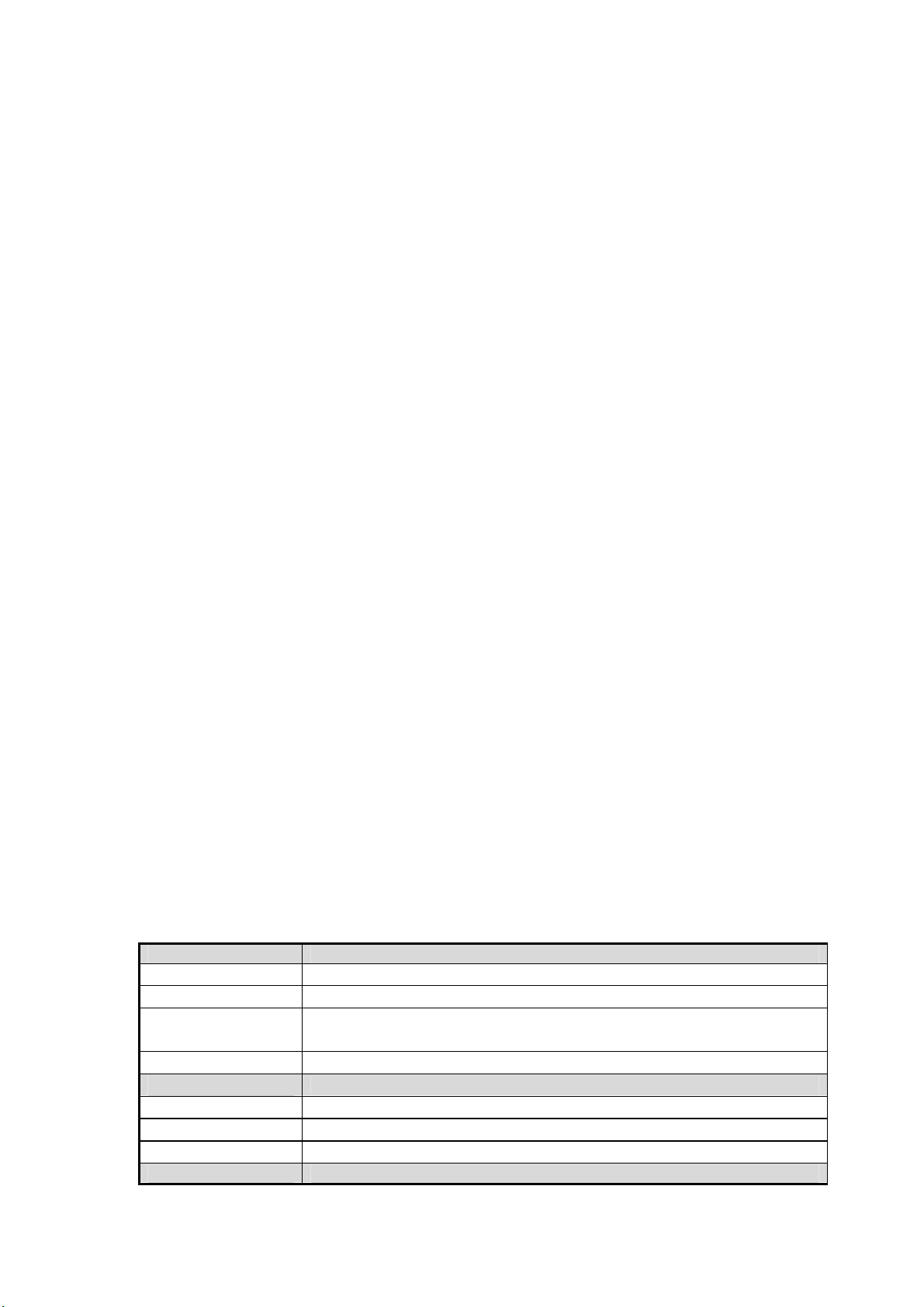
第一章 产品概述
1. 1 产品简介
万全 3250r 服务器是联想机架式服务器产品,高度为 5U,可以支持 2 颗最新的 Intel Pentium III
Xeon 处理器,具有强大的数据处理能力和优良的系统扩展能力,提供了全面的管理功能。
万全 3250r 服务器可稳定运行于多种操作系统平台,可以提供服务器处理能力、可用性以及
管理性等方面的优势,适宜于电信等行业用户,尤其是 ISP/ICP/ASP 们构建网络时使用。
1. 2 产品特色
(1) 强大的处理性能
● 支持 2 路最新 Pentium III Xeon 处理器,系统前端总线为 133MHz,可以支持 866/933MHz
或更高主频的处理器,具有 256K 全速二级缓存,系统的数据处理能力更高;
● 提供 64Bit/66MHz 的 PCI 扩展槽,系统的 I/O 性能优秀;
● 系统集成双通道 Ultra 160 SCSI 控制器,可以带来更高的传输速度。
(2) 优秀的扩展能力
● 系统提供 4 个内存插槽,最大内存扩展能力为 4GB 的 PC-133、ECC registered SDRAM;
● 系统提供 7 个 PCI 扩展槽,其中 2 个为 64bit/66MHz PCI 扩展槽;
● 系统最大可支持 10 个硬盘。
(3) 高可用性
● 支持硬盘的热插拔;
● 系统提供热插拔冗余电源。
(4) 全面的可管理性
● 5U 的高度,可以与其他设备共同部署在标准机柜中,便于进行集中管理;
● 导航光盘,帮助用户轻松安装、配置联想万全服务器;
● 中文服务器管理软件 LSC,可以实现全面的服务器管理功能,包括远程检测、控制等管理
功能;
● 中文网络管理软件 Netmanager,可以实现基本的网络管理功能,并可在其上进行二次开发,
添加新的管理功能。
1. 3 技术特点
CPU
iCPU: Intel Pentium Ⅲ Xeon 866/933MHz 处理器
iCache: 256K 全速二级缓存
iSMP:
i系统总线:
内存
i内存插槽: 4个 DIMM 插槽
i内存类型: PC133 ECC ,Registered SDRAM
i内存容量: 最小 64MB,最大 4GB
I/O
支持 2 个 CPU(必须为同样的主频及 Cache,但是空余 CPU 插槽要安装
CPU 终结板)
133MHz
Page 2
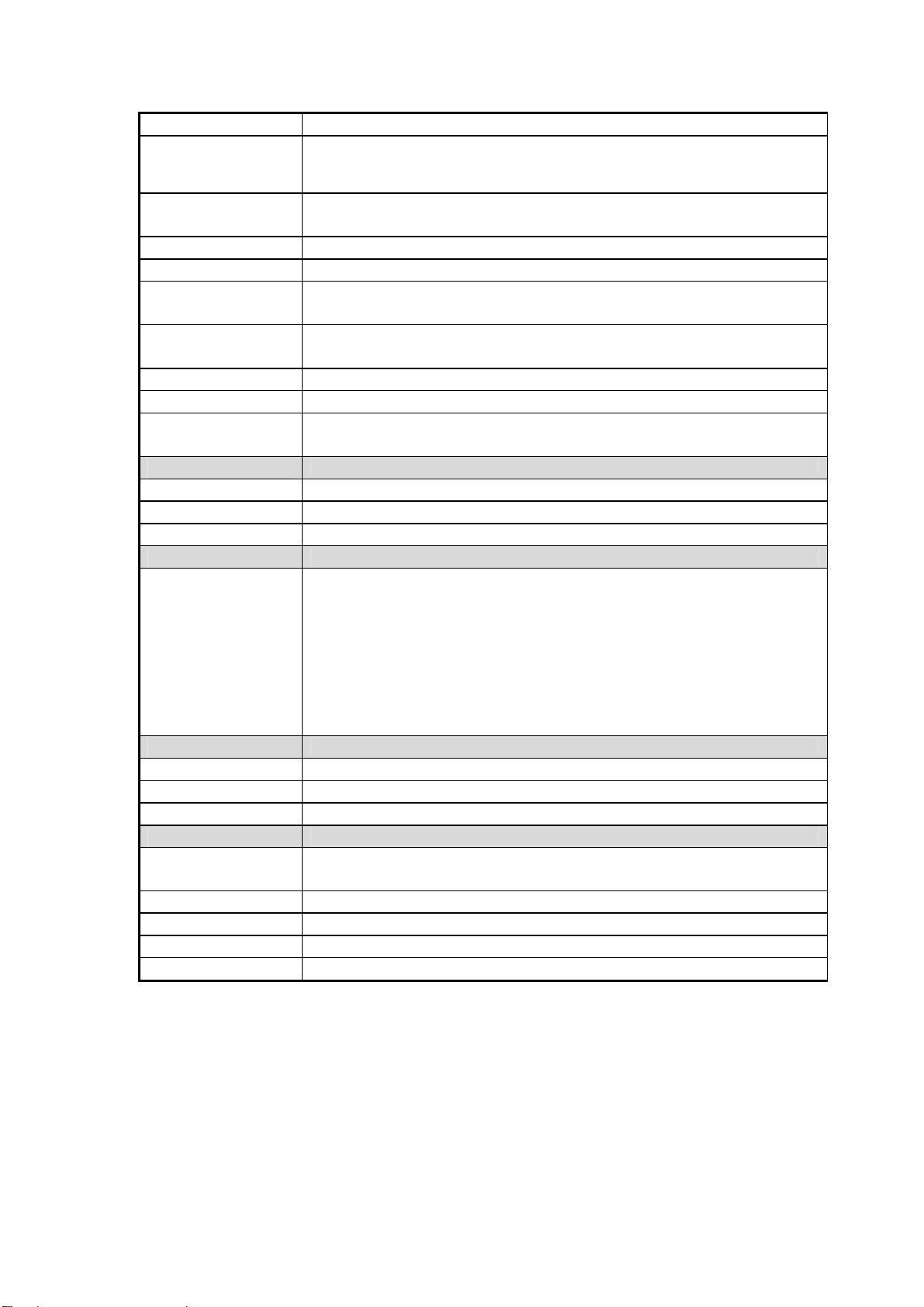
i外围芯片组:
iPCI 扩展槽:
iSCSI 控制器:
iIDE 控制器: 1个 EIDE 接口
i软驱/ CD-ROM: 1.44M 软驱/IDE 光驱
i内驱动器架:
i外驱动器架: 3×5.25”
i显示: 主板集成显示,4MB 显存
i网卡: 主板集成 10M/100M 自适应网卡
i外部设备接口:
随机软件
服务器管理软件
网络管理软件
导航软件
兼容操作系统
电源
i电源电压:
i电源功率:
i电源冗余: 配置为 350W 1+1 热插拔冗余电源
系统指标
i环境温度:
i环境湿度: 非操作: 95% 相对湿度(25°~30°C)
i系统尺寸: 216mm(高) x 660mm(深)x 445mm(宽)
i系统重量:
i安全可靠性: 通过 CCEE 认证
ServerWorks ServerSet III LE
4 x 33MHz/32bit
2 x 66MHz/64bit
1 x 33MHz/64bit
主板集成 1 个 Adaptec 7899 双通道 SCSI 控制器,可以提供 2 个 SCSI 通
道:1 个 Ultra160 SCSI+1 个 Ultra wide SCSI
可支持 2 个热插拔硬盘模组,提供 10 个热插拔硬盘接口,支持 7200,10000
RPM Ultra 160 SCSI 硬盘
1×3.5”
1 个 PS/2 键盘接口,1 个 PS/2 鼠标接口,2 个串行接口,1 个并行接口,
2 个 USB 接口,1 个显示接口,1 个 RJ-45 网络接口
LSC2.4
Netmanager
Navigator 2.6
Microsoft Windows 2000 Advanced Server (中文版/英文版)
Microsoft Windows NT Server 4.0 + SP6 (中文版/英文版)
Novell Netware 5.0
Novell Netware 4.11
SCO Unixware 7.1.1
SCO Openserver 5.05
SUN Solaris 7.0/8.0 (中文版/英文版)
Redhat Linux 6.1/6.2
220V /50Hz
350W
非操作: -40°C ~ 70°C
操作: 5°C~35°C
28Kg
Page 3
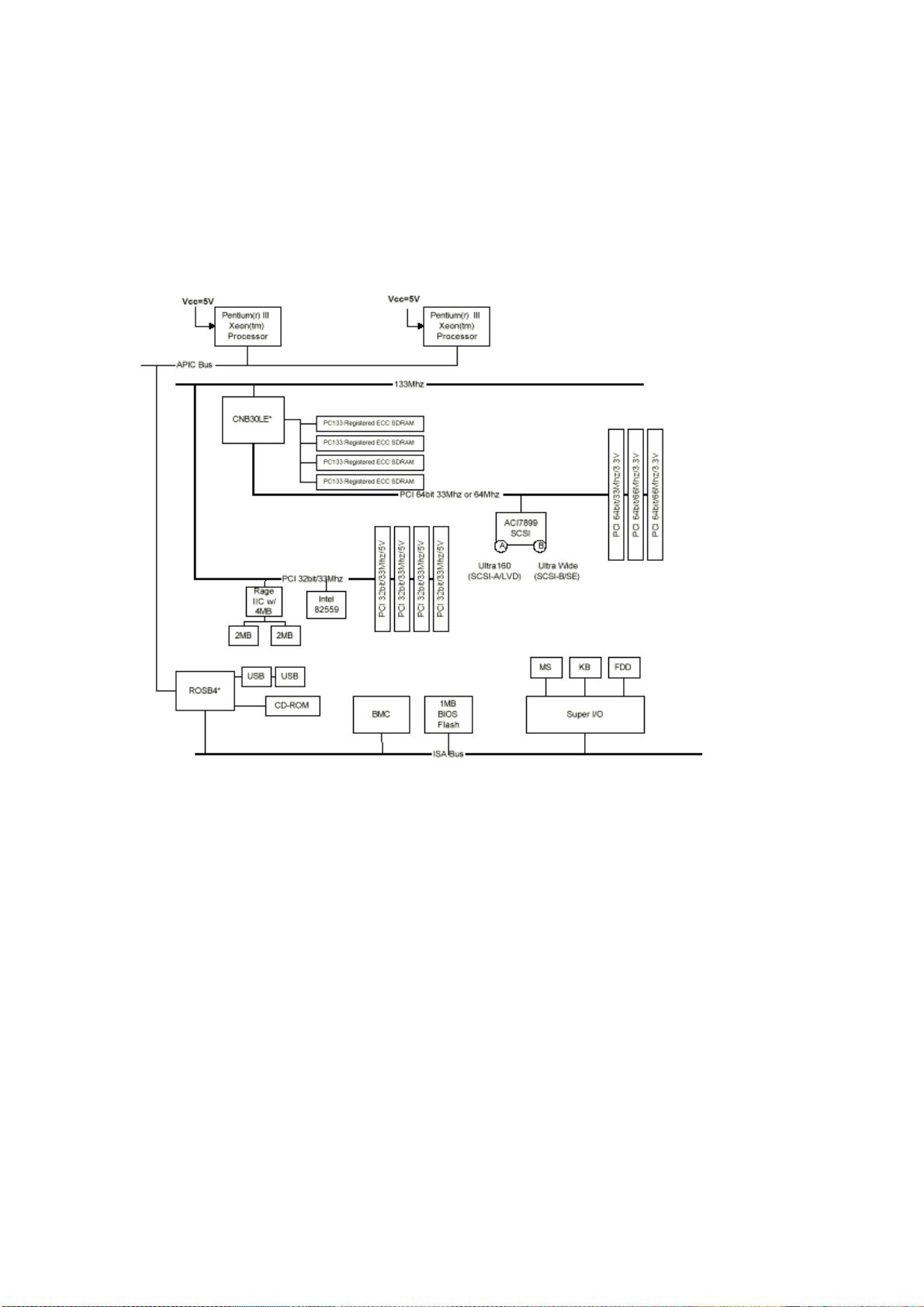
第二章 系统技术特性
本章主要介绍万全 3250r 服务器的基本硬件技术特性,包含主板、机箱、处理器、内存、
等部件,以及管理方面的特性。
2.1 主板特性
图 2.1 是主板的功能模块及所支持的插入模块的结构图。
图 2.1 主板模块图
万全 3250r 服务器主板主要技术特征如下:
(1) 可以支持 1 个或 2 个 Intel Pentium III Xeon 处理器,处理器内部封装了电压调节
模块, 即 On-Cartridge Voltage Regulator;
(2) 系统前端总线为 133MHz;
(3) 提供 4 个 DIMM 内存插槽,支持最小 64MB、最大 4GB 的 PC133、ECC Registered
SDRAM 内存;
(4) 集成 Adaptec 7899 双通道 SCSI 控制器,可以提供 1 个 Ultra 160 和 1 个 Ultra wide
SCSI 通道;
(5) 集成 Intel 82559 网卡,可以提供一个 10/100Mb 以太网接口;
(6) 集成 ATI Rage IIC 显示控制器,4MB 显存;
(7) 集成 IDE 控制器,可以提供 1 个 EIDE 控制器,提供 33MB/s 的传输速率;
(8) 提供 4 个 32bit/33MHz 5V 的 PCI 扩展槽、2 个 64bit/66MHz 3.3V PCI 扩展槽、1
个 64bit/33MHz 3.3V PCI 扩展槽(此扩展槽若使用,则所有 64bit 槽都工作在
33MHz 下);
(9) 双 USB 端口;
图 2.2 是主板上主要组件和接口的布局图
Page 4
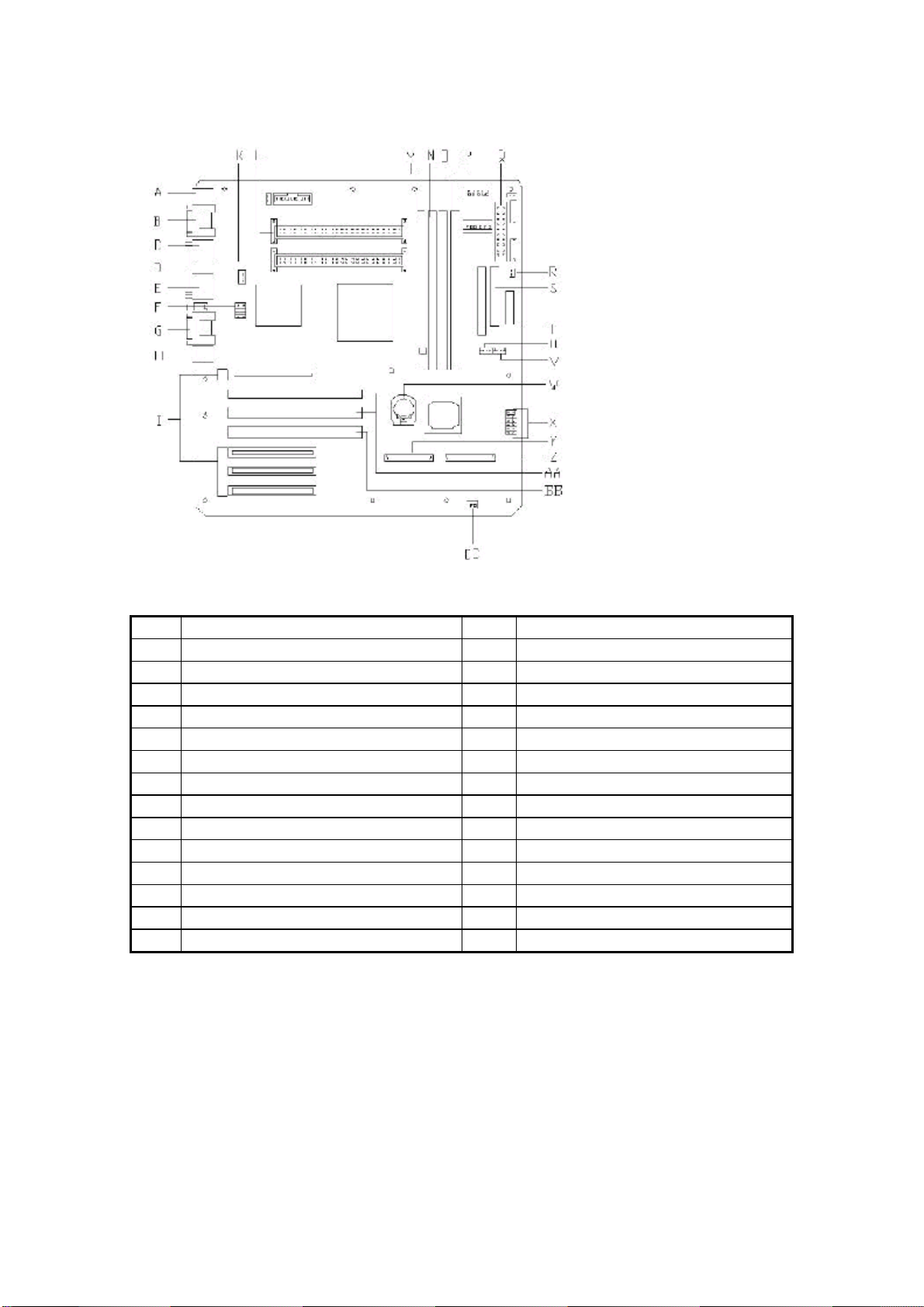
图 2.2 主板布局图
图 2.2 中各字母分别代表:
字母 描述 字母 描述
A
B
C
D
E
F
G
H
I
K
L
M
N
O
面的“系统信息”中可以找到《万全 3250r 主板技术手册》。导航光盘的使用方法,见随机
的导航软件使用手册。
USB 接口(上:USB1,下:USB2)
串口连接器(上:COM1,下 :COM2)
键盘接口,PS/2
并口连接器
鼠标接口,PS/2
上后风扇接口(P10)
SVGA 监视器端口
LAN RJ45 网络控制器接口
32bit/33MHz PCI 插槽(4 个)
第 2 个处理器 SC330.1 插槽
第 1 个处理器 SC330.1 插槽
第 4 个 DIMM 内存插槽
第 3 个 DIMM 内存插槽
第 2 个 DIMM 内存插槽
关于万全 3250r 服务器主板的详细技术细节,详见随机的万全服务器导航光盘,在主界
P
Q
R
S
T
U
V
W
X
Y
Z
AA
BB
CC
第 1 个 DIMM 内存插槽
电源接口
扬声器接口
磁盘驱动器接口
IDE 接口
前风扇接口(P20)
下后风扇接口(P21)
CMOS 电池
跳线
Ultra 160(SCSI-A/LVD)SCSI 接口
Ultra wide(SCSI-B/SE)SCSI 接口
64bit/66MHz PCI 插槽(2 个)
64bit/33MHz PCI 插槽(1 个)
Reset 开关接口
2.2 处理器
万全 3250r 服务器只支持包含 OCVR(On-Cartridge Voltage Regulator)的 Intel Pentium III
Xeon 处理器,系统总线频率为 133MHz。有 OCVR 的 PIII Xeon 处理器的缓存为 AT C
(Advanced Transfer Cache),AT C 的工作频率与处理器频率相同。
万全 3250r 服务器所支持的 Intel Pentium III Xeon 处理器有:
Page 5
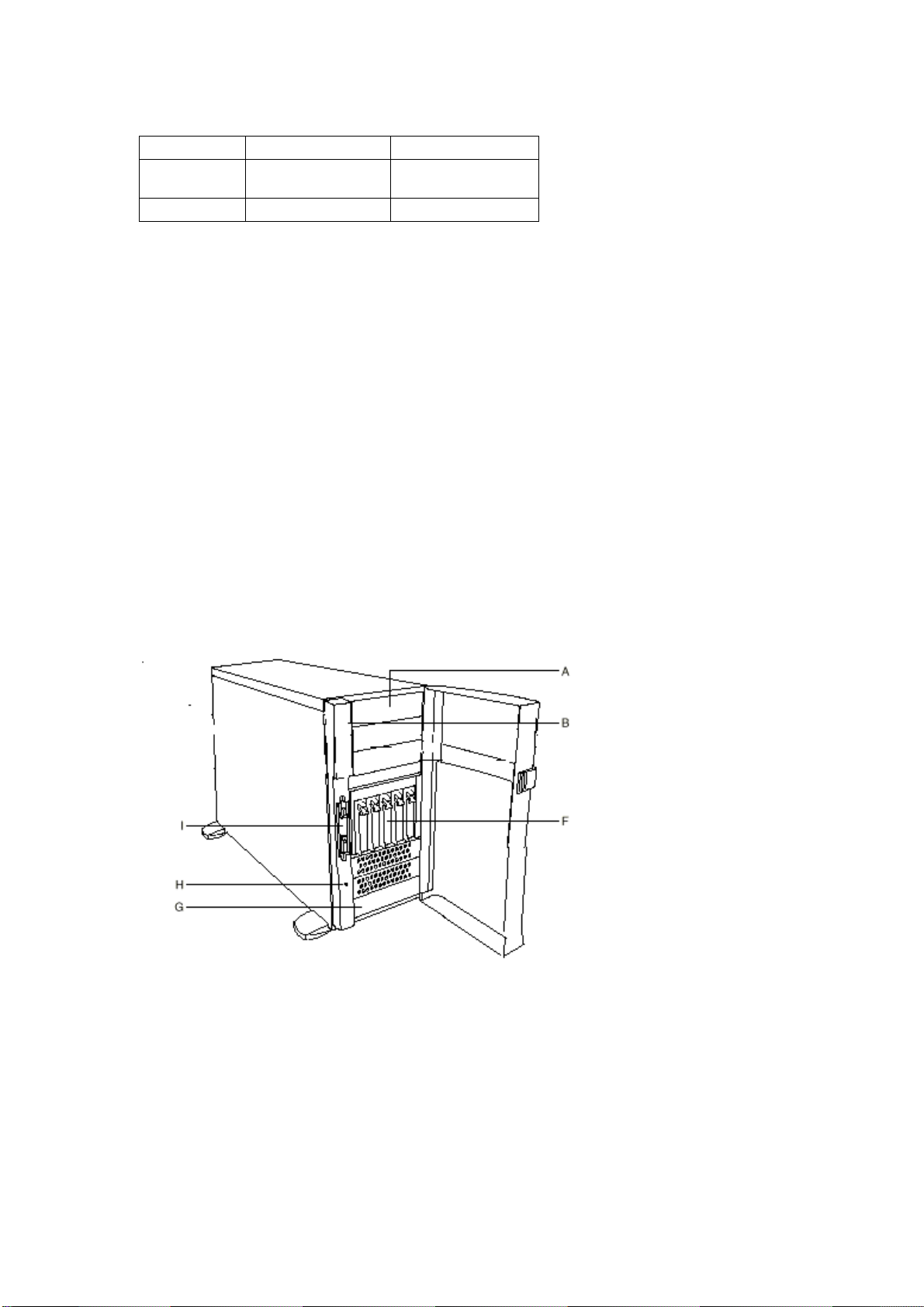
处理器频率
866MHz 133MHz 256K
933MHz 133MHz 256K
Front side bus
高速缓存的大小
以及未来的更高主频的 133MHz FSB、256K Cache 的 PIII Xeon 处理器。
2.3 内存
万全 3250r 服务器共有 4 个 DIMM 内存插槽,只支持 3.3V,133MHz,PC133,registered
ECC SDRAM。不能使用 PC100 DIMM 内存。允许的最小内存配置为 64M,最大内存配置
为 4G。4 个内存插槽内可以插 1、2、3 或 4 个内存条,但是必须按插槽号从小到大的顺序
来做,在内存条之间不允许有空的插槽。可以混合使用不同容量的内存条。
2.4 机箱
2.4.1 机箱特性简介
万全 3250r 服务器机箱的主要特性如下:
1) 最大可支持 10 个 1``的热插拔硬盘;
2) 可提供 3 个 5.25``设备驱动器架位,如 CD-ROM、磁带机等;
3) 提供 1 个标准软驱架位;
4) 配置为 350W 1+1 热插拔冗余电源;
5) 最多可以安装 6 个系统风扇,其中 2 个位于 CPU 旁,4 个位于热插拔硬盘后(标
准配置机型的风扇数可能不是 6 个)。
图 2.3 机箱前面板示意图
图 2.3 是机箱的前面板的示意图。其中
A: 外部 5.25``设备架位 B: 控制面板(Front Panel)
F: 热插拔硬盘盒 G: 内部驱动器架(可为热插拔硬盘盒)
H: 机箱入侵键 I: 软驱
控制面板(Front Panel)的简图如图 2.4 所示。
Page 6
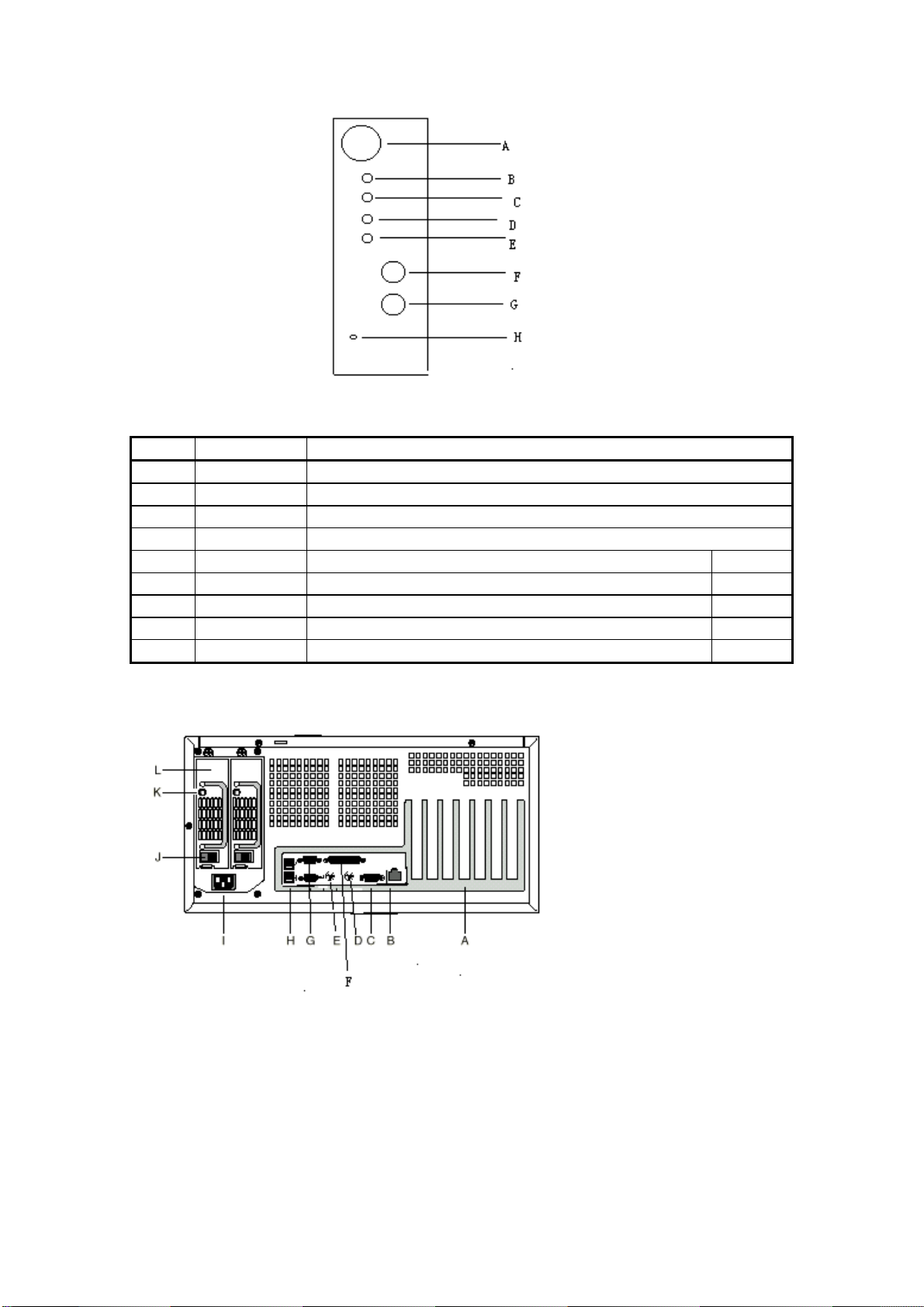
图 2.4 控制面板简图
控制面板上有 4 个系统操作键,4 个 LED 显示灯,如图 2.4 所示,它们的功能如下:
序号 开关键 功能
A
F
G
H
序号 LED 显示灯 功能 颜色
B
C
D
E
图 2.5 是机箱后视图。
电源键 开/关系统电源
复位键 重新启动系统
休眠键 激活休眠模式,ACPI 兼容
NMI 键 完成 NMI(在机箱面板上是一个小孔,需要工具才可进行操作)
电源 表示系统加电,闪烁则表示系统进入休眠模式 绿色
硬盘 表示硬盘工作情况 绿色
网卡 表示网卡工作情况 绿色
系统失效 表示电源或风扇失效 黄色
图 2.5 机箱后视图
其中,
A:扩展槽挡片 B:RJ-45网卡接口
C:SVGA显示器接口 D:鼠标接口
E:键盘接口 F:并口
G:串口(上:COM1,下:COM2) H:USB接口
I:电源线接口 J:电源开关
K:电源开关 L:电源工作指示灯
Page 7
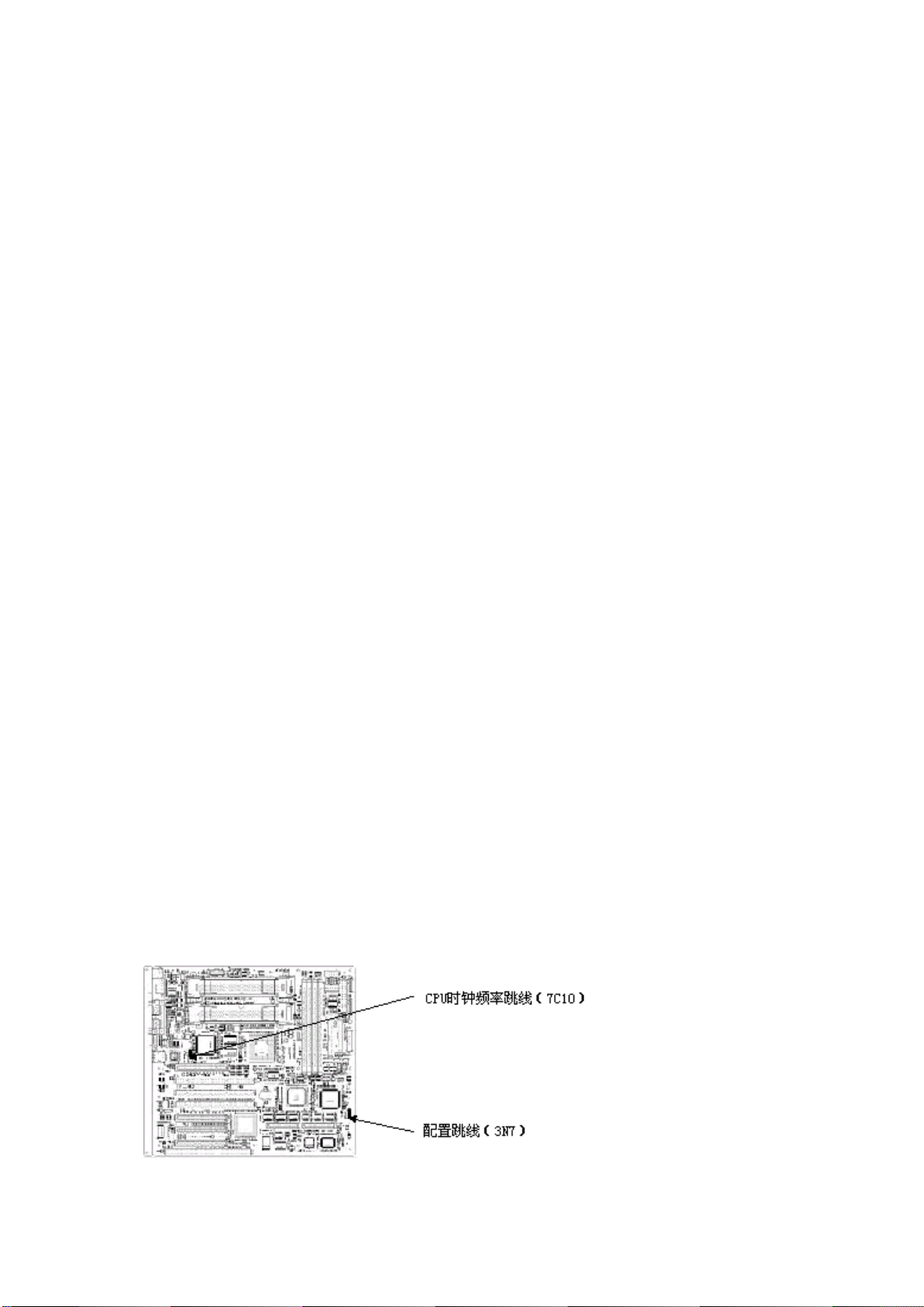
2.5 服务器的管理特征
本节所说的服务器管理,是指服务器的管理子系统,是主板所提供的管理特征,而不是
指管理软件。
服务器的管理子系统有主板的 BIOS、硬件和固件,符合 IPMI(Intelligent Pladform
Management Interface) v1.0 规范。可以提供对系统硬件的监测、控制,并记录事件日志,
可以提高服务器系统的可用性、可管理性、可靠性及可维护性。
万全 3250r 服务器的管理子系统的主要由下列部件组成:
1)主板管理控制器(BMC)
2)硬件传感器
3)传感器数据记录存储库(SDRR)和系统事件日志(SEL)
4)FRU(Field Replacement Unit)信息
万全3250r服务器的管理功能集中在BMC(Baseboard Management Controller)中,BMC
和其相关电路是由5V_Standby 电源供电的,它在系统电源关闭时仍处于激活状态。BMC符
合IPMI1.0标准。
BMC的主要功能是自动监视系统平台管理事件,把发生的事件记录在系统事件日志
(SEL)中。BMC符合智能平台管理规范1.0版。记录事件包括温度超标、电压超标、风扇
故障和机箱入侵等。在监视过程中,BMC维护非易失传感器数据记录存储库(SDRR),从
此库中可以检索出系统运行时的信息。BMC提供了一个SDRR共享的信息寄存器接口,通过
在服务器上运行管理软件可以对平台的当前数据进行存储和检索。
BMC可以实现下列功能:
1) 主板的温度和电压监视
2) 处理器的状态监视和FRB(Fault Resilient Boot)控制
3) 主板风扇故障的检测和指示灯控制
4) SEL接口管理
5) 传感器数据记录存储库(SDRR)接口管理
6) SDR/SEL时间标志
7) 系统管理监视计时器
8) 监视周期性的SMI计时器
9) 监视事件接收器
10) 安全模式控制、前控制面板锁定/解锁启动、视频空白和磁写保护监视
11) 控制网络唤醒(Wake-on-Lan)功能。网络唤醒功能是指通过网络或Modem来进行
远程开机操作。此项功能的缺省设置是Disabled,可以在BIOS里进行设置(Enabled)。
关于主板上硬件传感器、系统事件日志的详细信息,请 阅读随机的万全服务器导航光
盘里的《万全3250r主板技术手册》。
2.6 主板跳线的使用
在万全 3250r 服务器的主板系统中,跳线模块的位置如图 2.6 所示。
图 2.6 主板跳线图
Page 8
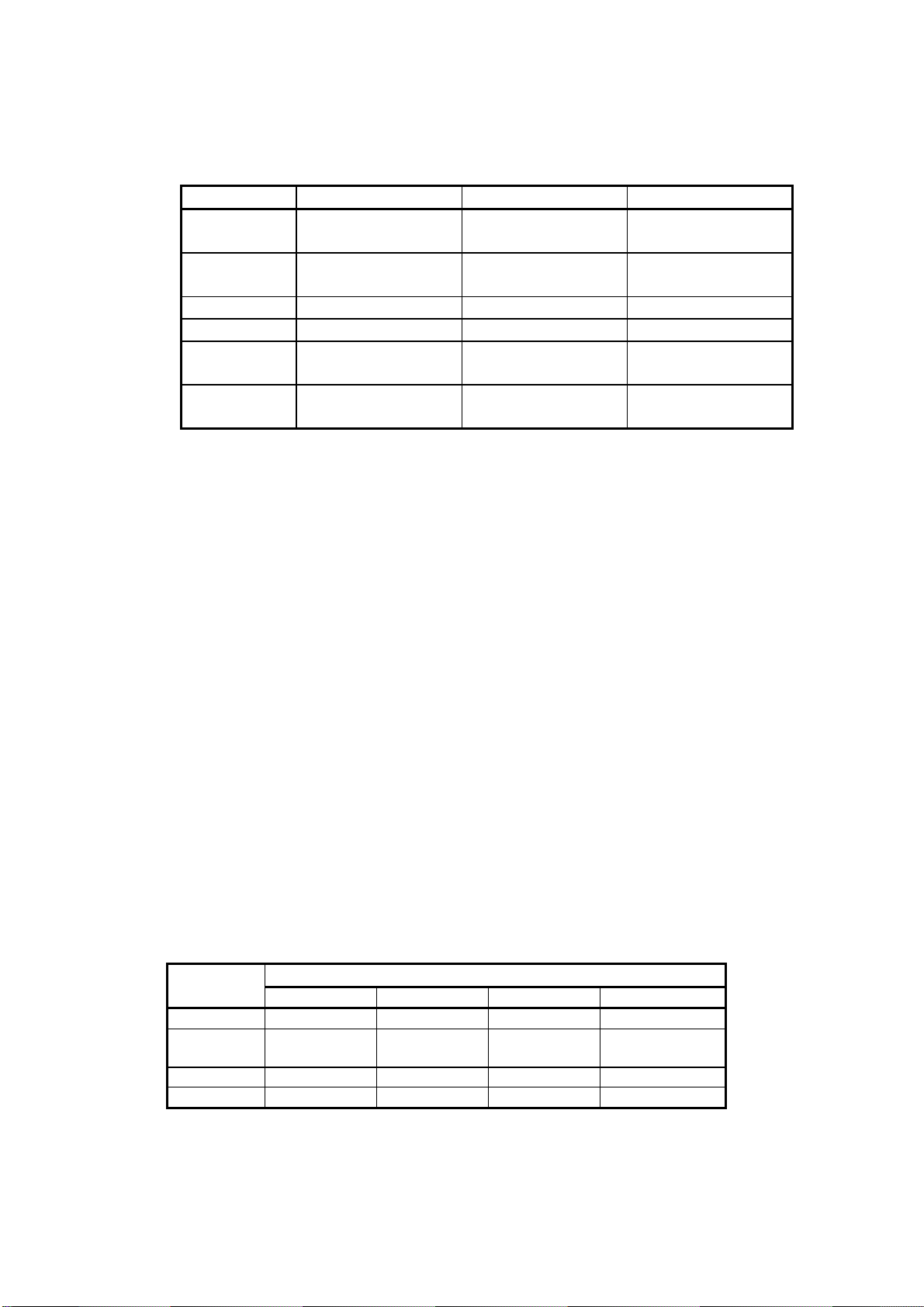
2.6.1 配置跳线
如图 2.6 所示,主板上的 3N7 跳线模块用来清楚 CMOS 或口令。请按下表内容进行相
关跳线设置。
跳线 Pin 号 功能 跳线 On/Off 系统重启时的操作
1-2
3-4
5-6
7-8
9-10
11-12
清除或改变口令的步骤如下:
1) 关机,拔掉电源线,打开机箱的左侧盖。
2) 使用镊子或或手指从 3N7 跳线块上的 11-12 上拿下跳线,移至 3-4。
3) 将机箱左侧板装上,插上电源线,开机。
4) 在 POST 结束时,按 F2 键进入 BIOS 设置。
5) 口令会自动清除,保存然后退出 BIOS 设置。
6) 关机,拔掉电源线,打开机箱左侧盖。
7) 将跳线从从 3-4 移至 11-12。
8) 再装上左侧盖,插上电源线,开机。
9) 在 BIOS 设置程序中可以设置一个新的口令。
清除 CMOS 的方法如下:
1)关机,拔掉电源线,打开机箱左侧盖。
2)使用镊子或或手指从 3N7 跳线块上的 11-12 上拿下跳线,移至 1-2。
3)将机箱左侧板装上,插上电源线,开机。
4)在 POST 结束后,关机,拔掉电源线,打开机箱左侧盖。
5)将跳线从从 1-2 移至 11-12。
6)再装上左侧盖,插上电源线,开机。按 F2 键运行 BIOS 设置程序,选择设置为默认
值再退出。
2.6.2 CPU时钟频率跳线
图 2.6 的 7C10 跳线模块用来设置所安装的 CPU 的频率,下表是不同 CPU 频率时的跳
线值:
CPU 频率
(MHz)
866
933
1000
1067
在需要更换 CPU 时,必须按上表对 7C10 跳线模块进行设置。
设置 CPU 频率跳线的步骤如下:
1) 关机,拔掉电源线,移去机箱左侧板。
清除 CMOS Off,保护
On,擦除
Password disable
Reserved
Reserved
BIOS 恢复 Off,正常
Spare
1-2 3-4 5-6 7-8
Jumpered Jumpered Not Jumpered Not Jumpered
Jumpered Not Jumpered Not
Jumpered Not Jumpered Not Jumpered Not Jumpered
Not Jumpered Jumpered Not Jumpered Jumpered
Off,正常
On,Disable
Off,未使用 必须的,不要改变
Off,未使用 必须的,不要改变
On,从软盘恢复
Off,使用与否
On,提供一个座
跳线设置
Jumpered
保存 CMOS 的内容
清除 CMOS
保存口令
清除口令
正常工作所必须的
从软盘装 BIOS
跳线在使用与否
提供放置跳线的位置
Jumpered
Page 9
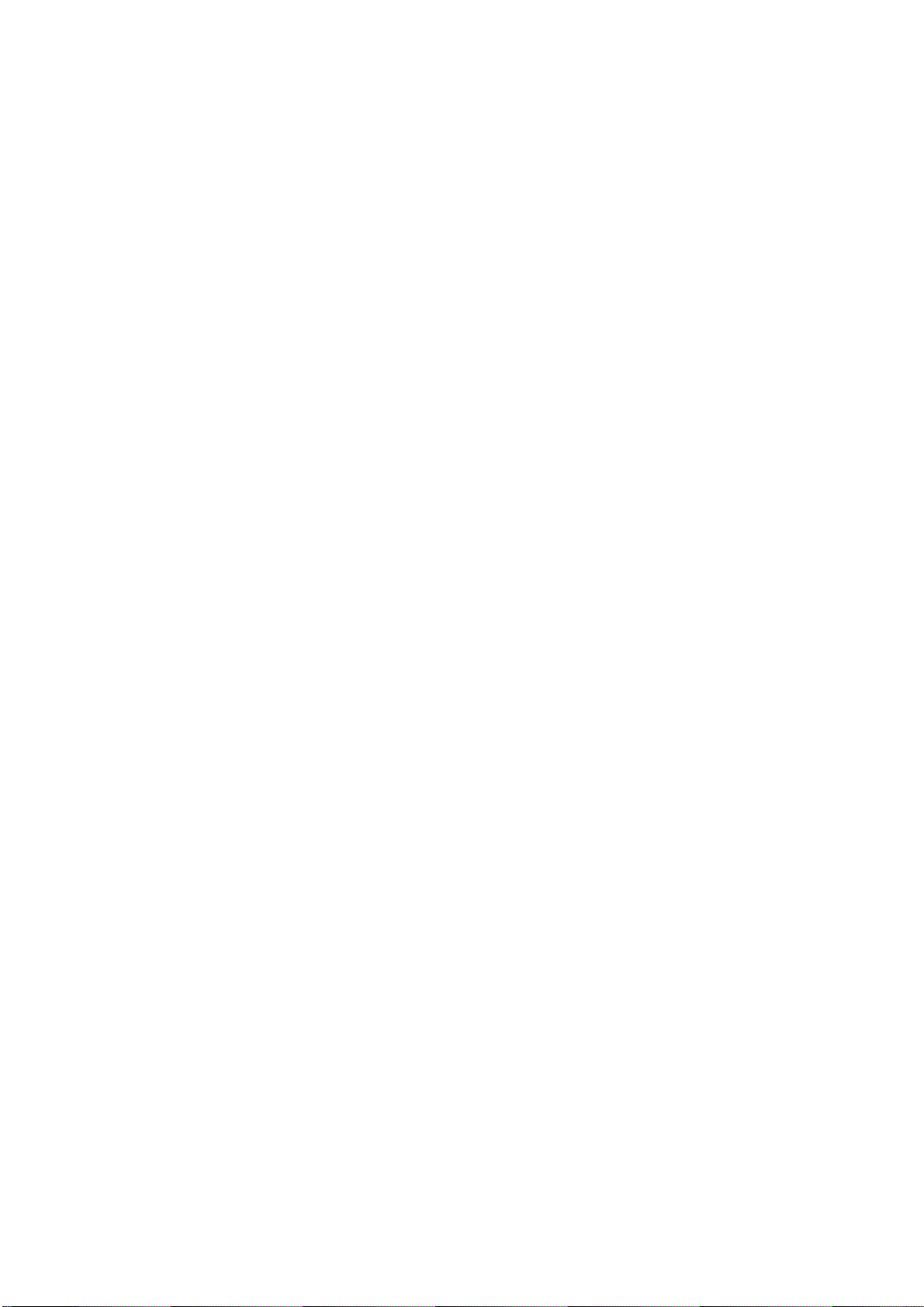
2) 根据所安装的 CPU 频率,在上表中确定相匹配的跳线位置。
3) 使用尖头小镊子,或用手指,对跳线块进行正确的设置。
4) 安装机箱左侧板,插上电源线,开机。
Page 10

第三章 系统安装及扩展
本章介绍服务器主要部件的拆装方法,及如何将万全 3250r 服务器安装到机柜中去。本
章所述的各项操作仅限于具有系统维护资格的操作员或管理员进行。请先仔细阅读附录 1:
安全使用注意事项,并严格按安全要求操作。
3.1 准备工作
在执行本章的任何操作之前,请阅读并熟悉本节的内容。
1) 从交流电源插座中拔出与服务器相连的所有电源线插头。仅仅关掉电源开关并不能
完全切断交流电源。
2) 请在静电放电工作台上执行所有操作,因为服务器的部件对静电放电(ESD)极其
敏感。
3) 如果没有静电放电工作台,请通过以下方法降低 ESD 可能造成的危害:
• 戴上一条防静电手环并与服务器的金属部分相连。
• 在触摸服务器部件前先摸一下机箱的金属壳。
• 在插拔部件时将身体的一部分与服务器的金属机箱保持接触,以释放静电。
• 避免不必要的走动。
• 拿服务器部件(尤其是板卡)时,仅拿住边缘部分。
• 将服务器置于一个接地的无静电操作平台上。最好使用一块导电泡沫垫(非部
件的包装材料)。
• 不要让部件在操作平台上滑动。
4) 为保证系统良好的散热与通风,在进行正常的操作前必须安装上机箱盖。未盖上机
箱盖而加电运行服务器,有可能因过热而损坏系统部件。
5) 用十字改锥进行操作,最好是强力改锥(带磁性,可以吸住螺钉,避免螺钉遗漏在
机箱内。需要注意的是,一定不要将工具或零件遗漏在机箱内。
6) 一支笔,记录系统里添加部件及相关信息。
3.2 机箱侧盖的拆装
机箱侧盖的拆装步骤如下:
1)将机箱背面朝向操作者如图 3.1,右侧盖上有两个手拧螺丝(如果机箱卧放,则为
上面的侧盖)。
2)压下手拧螺丝,同时逆时针拧松螺丝。螺丝会自动弹起,表明已经拧松了。
3)将侧盖沿图示方向推动一小段距离(1cm 左右),直到推不动为止。
4)将侧盖轻轻向外取出。
5)反之,安装时将侧盖边沿的固定卡片对准机箱上的定位孔槽压上,到位后再朝机箱
正面方向推动,直到侧盖盖严,侧盖后端与机箱后端贴紧,如图 3.2。
6)压下手拧螺丝,同时顺时针拧紧。
1
Page 11
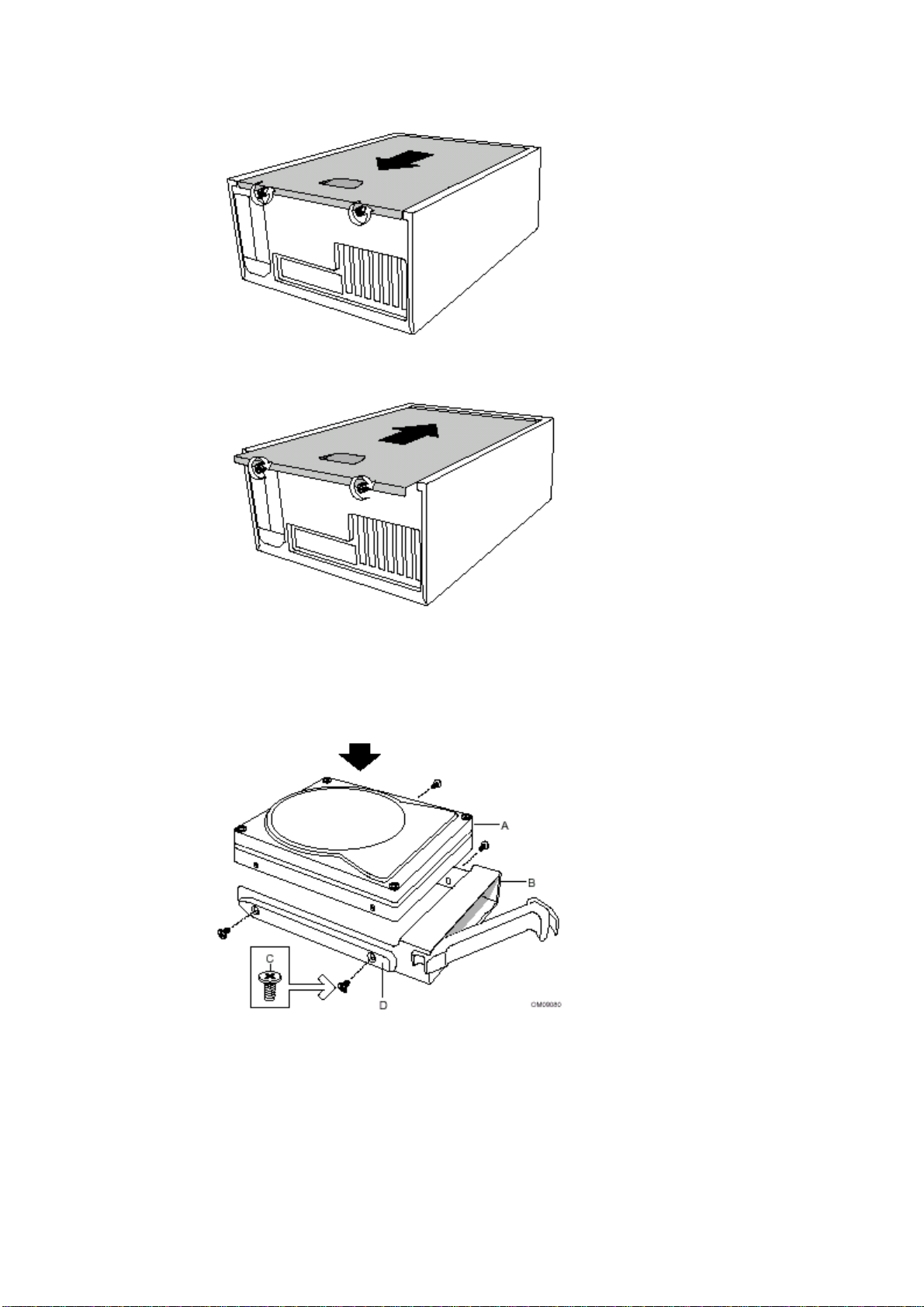
图 3.1 机箱侧盖的拆卸
图 3.2 机箱侧盖的安装
3.3 热插拔硬盘安装
图 3.3 将硬盘装进硬盘架
其中: A: 硬盘 B: 硬盘架
C: 螺钉 D: 导轨
请遵循下列步骤:
1)如图 3.3,将硬盘带 PCB 电路板的一面朝下置于硬盘架中,对准螺孔。注意:拿硬
盘前,手要先接地,以防静电对硬盘造成损坏。
2)上紧螺钉。
2
Page 12
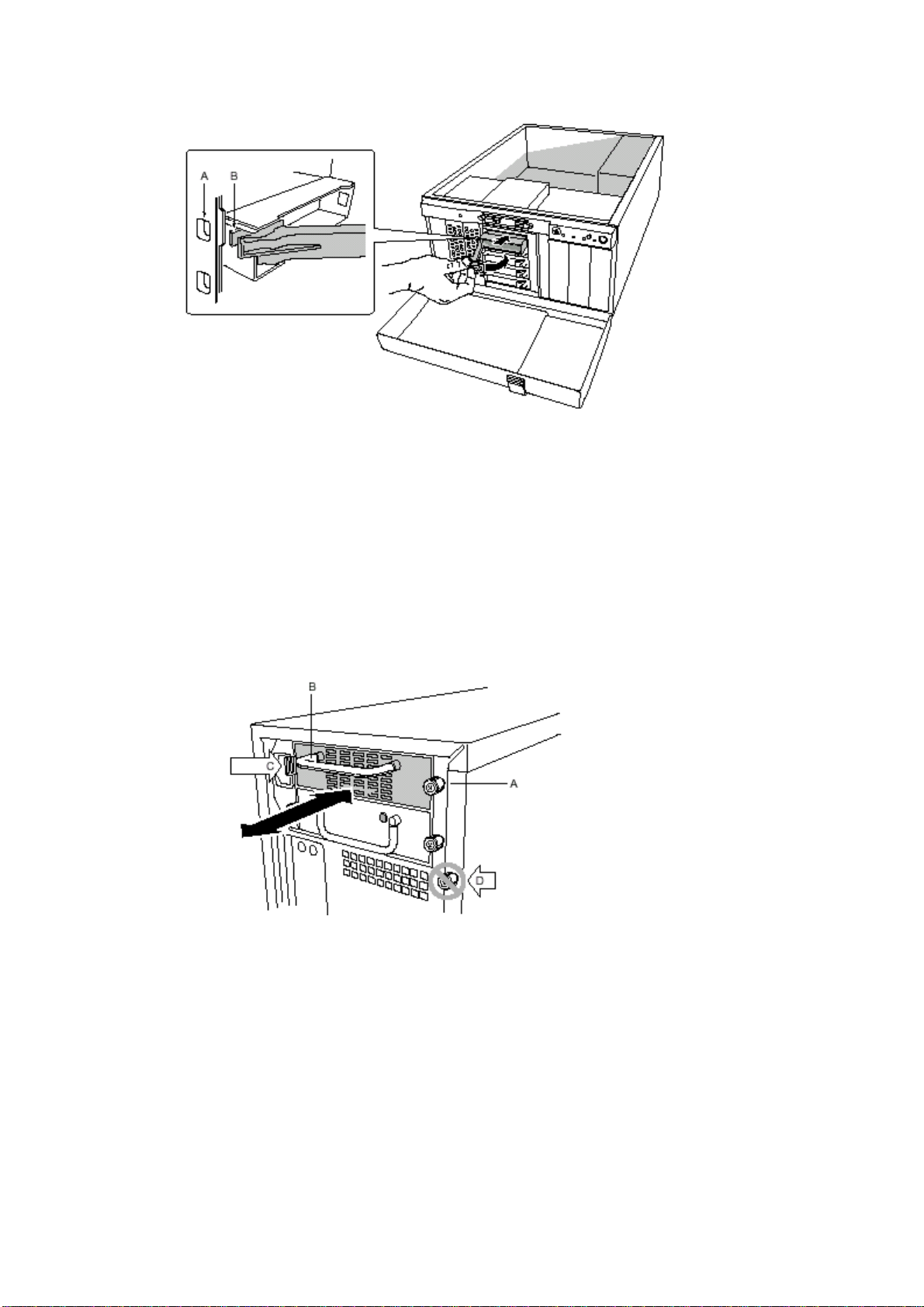
图 3.4 将硬盘架装进硬盘模组内
其中,A: 硬盘模组上的孔 B: 硬盘架把手上的卡钩
请遵循下列步骤:
1)将装好硬盘的硬盘架,把手打开到最大限度,插入硬盘模组上的导轨槽中,如图 3.4,
直到把手上的卡钩 B 进入到硬盘模组上的孔 A 中。
2)合上把手,直到听到“喀嗒”一声轻响,表明硬盘已安装到位。
3.4 热插拔电源安装
图 3.5 热插拔电源的安装
其中, A: 电源上的手拧螺丝 B: 把手
C: 卡钩 D: 机箱侧盖上的手拧螺丝
请遵循下列步骤:
1)关闭电源开关。
2)拧松电源上的手拧螺丝 A(压下同时拧动螺丝)。
3)右手握住把手 B,右手拇指按下卡钩 C,向外拔出电源。
4)换上新电源,插入导轨槽,直到卡钩 C“喀嗒”一声到位。
5)拧紧手拧螺丝 A(压下同时拧动螺丝)。
3
Page 13
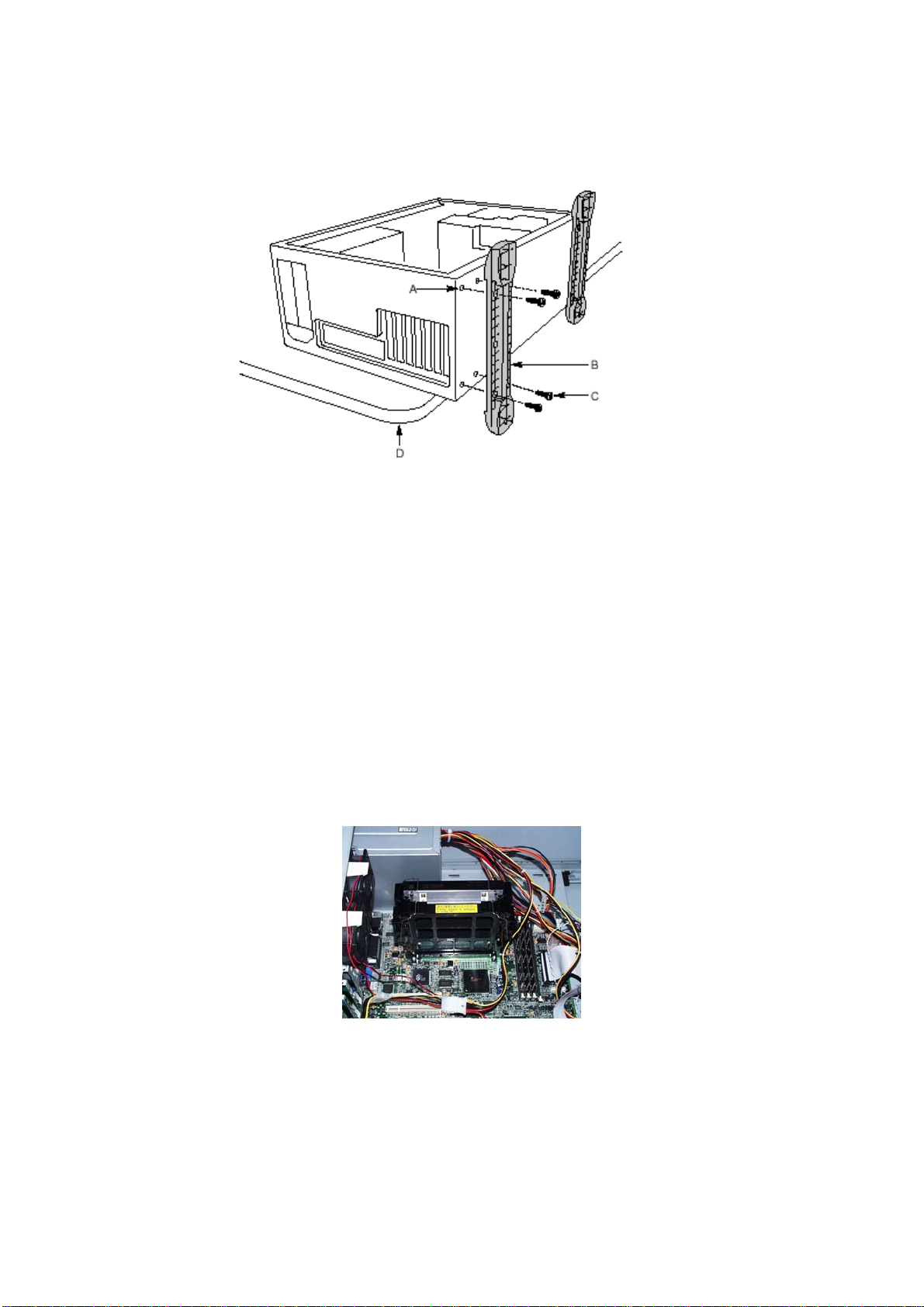
3.5 脚座安装
图 3.6 脚座的安装
其中, A: 螺孔 B: 脚座
C: 螺钉 D: 工作台
请遵循下列步骤:
1)将机箱底板朝外挪出工作台一小段距离,如图 6。
2)将脚座上的孔对准机箱底板上的螺孔,上紧螺钉。
3.6 CPU 安装
在安装 CPU 前,需先拿掉 CPU 上的 EPAC(深褐色泡沫块,2 块),然后遵循下列步骤:
1)如果要加装第二片 CPU,需先将 CPU 匹配板取下。如图,用拇指扳开匹配板支架上
的两块扳手,匹配板自动弹起,取出匹配板。
2)将 CPU 插入匹配板支架,确保插入到位。
3)扣上支架扳手和铁丝固定装置。
图 3.7 CPU 和匹配板
4
Page 14
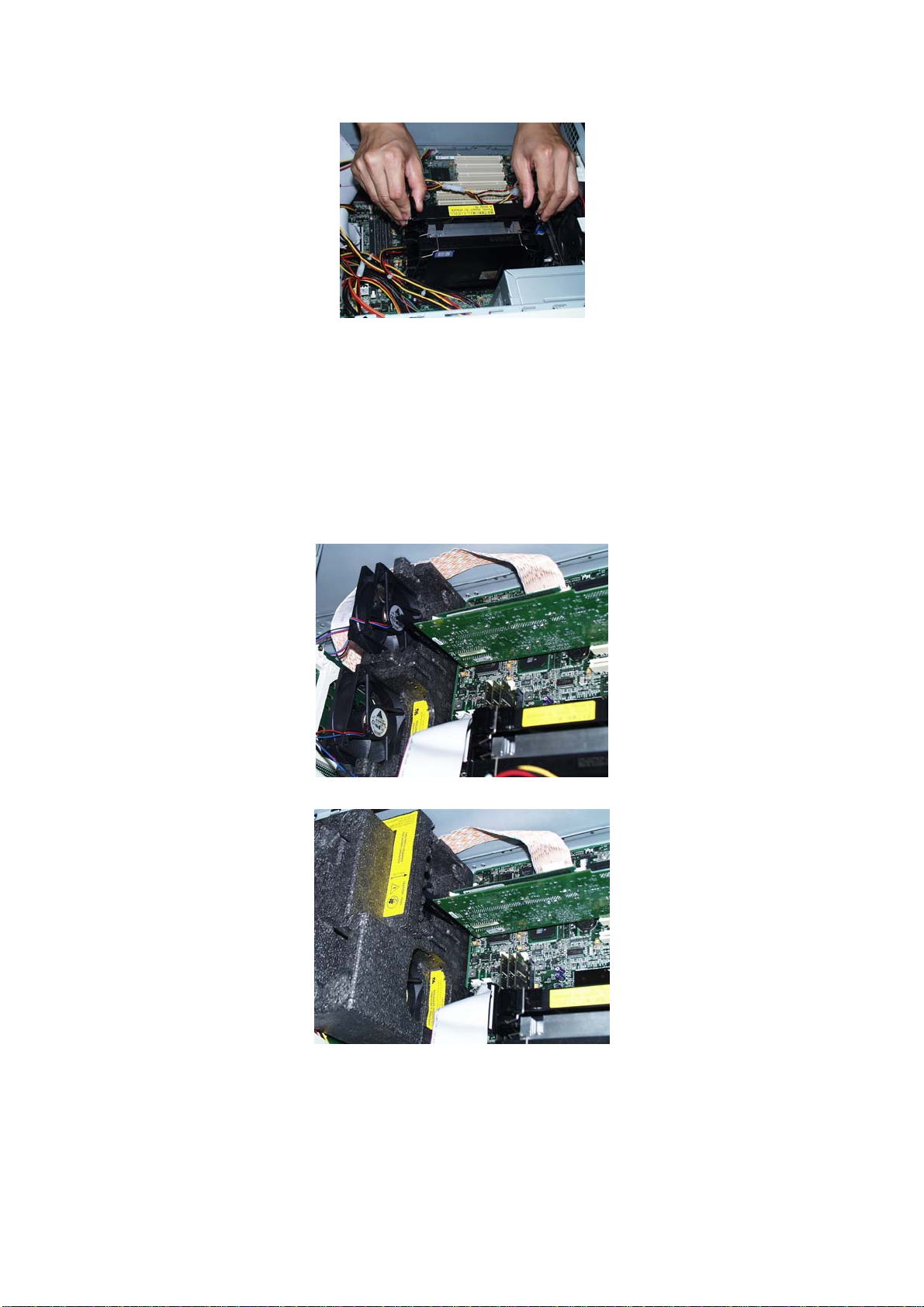
图 3.8 拆匹配板
3.7 长卡安装
请遵循下列步骤:
1)取下硬盘模组后部的 EPAC(深褐色泡沫块)的上盖块。
2)将长卡插入扩展槽中,长卡前端定位板插入 EPAC 对应槽中,确保长卡插入到位。
3)盖上 EPAC 上盖块。
图 3.9 长卡安装之一
图 3. 10 长卡安装之二
3.8 机柜安装说明
3.8.1 导轨的安装准备
5
Page 15
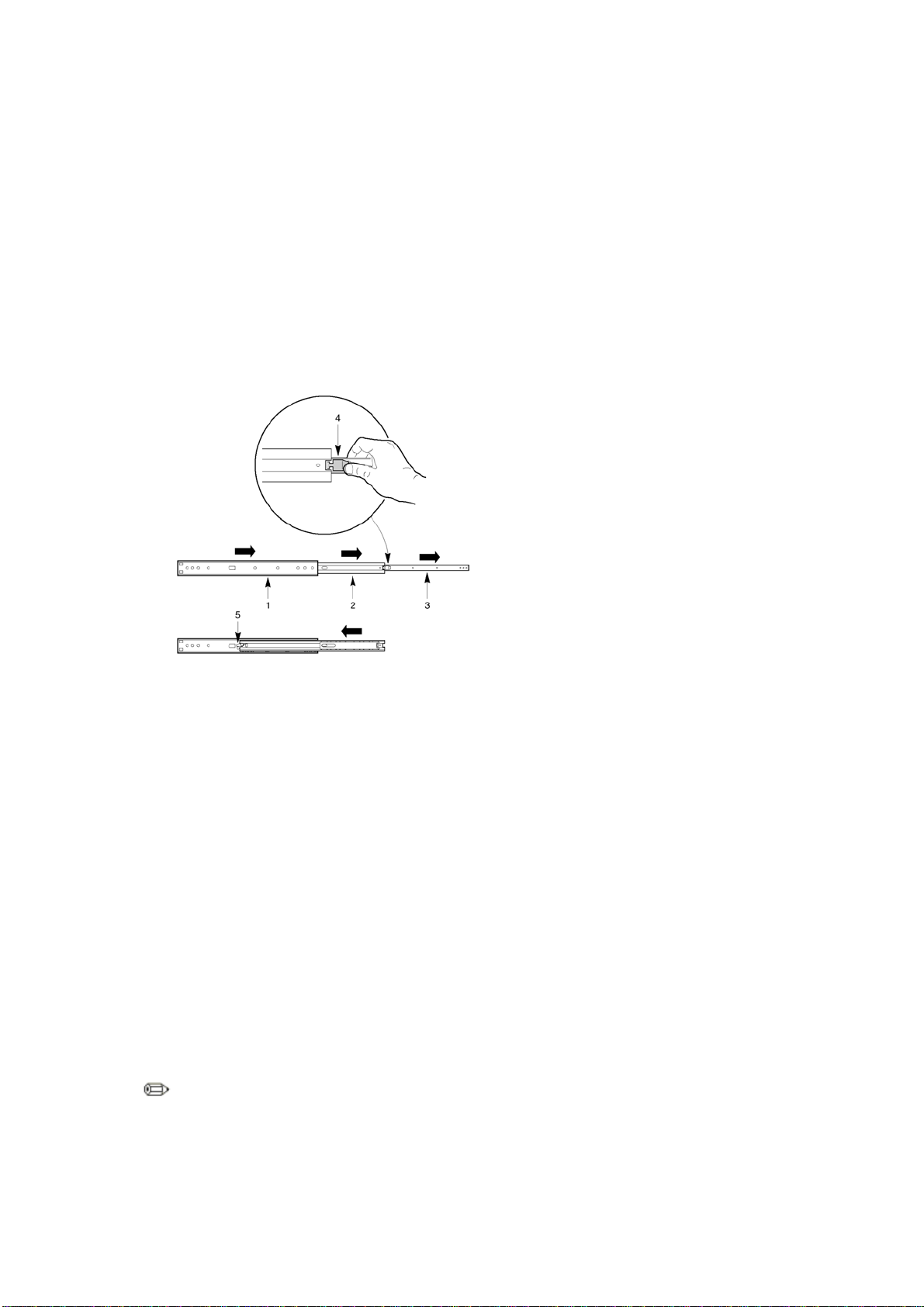
如图 3.11 所示,请遵循如下步骤:
1)从附件盒中取出导轨。
2)水平放置导轨,使内导轨向下。
3)尽量拉出导轨,使内导轨的安全锁片卡住中导轨。
4)左手握住外导轨,右手握住内导轨,拇指按下安全锁片。
5)右手稍用力拉出内导轨,放在旁边。
6)水平放置导轨,使中导轨向上。
7)右手握住中导轨,左手握住外导轨,拇指扳开中导轨的安全锁片。
8)将中导轨推进外导轨中,放在旁边。
9)取出另一个导轨,重复步骤 2-8,作好安装前的准备。
图 3.11 导轨安装
其中, 1: 外导轨 2: 中导轨
3: 内导轨 4: 内导轨上的安全锁片
5: 中导轨上的安全锁片
3.8.2 安装导轨托架
如图 3.12、3.13 所示,按以下步骤操作:
1) 取出导轨托架,将其 U 形面扣在外导轨前端(中导轨拉出外导轨的方向为前)。
2) 移动中导轨,使中导轨上的大扁圆孔对准外导轨上的孔,取一个 M4x8 螺丝,套上
垫片,从中导轨上的大扁圆孔中穿进去,从外导轨上的孔和导轨托架上的长槽里穿出,
拧上螺母。注意不要拧紧,使导轨托架前后可调。再移动中导轨,使大扁圆孔对准外导
轨上的另一个孔,重复上述步骤,上第二颗螺丝。注意,选择孔位应使两颗螺丝的间距
不要太大,使得导轨托架有足够的空间可移动。
3) 取另一个导轨托架,使其 U 形面扣在外导轨后端。移动中导轨,使外导轨上后端
的孔完全露出。将导轨托架上的长槽对准外导轨上的孔,穿上两个 M4x8 螺丝,套上垫
片,螺丝从导轨托架上的长槽中穿出,拧上螺母,注意不要拧紧,使导轨托架前后可调。
4)重复以上步骤,安装好另一条导轨的托架。
注意:
机柜竖直导轨间的距离应在前后导轨托架间的距离的调节范围内。
6
Page 16

图 3.12 外导轨前端螺孔及中导轨大扁圆孔 图 3.13 导轨托架套在外导轨前端
3.8.3 把导轨安装到机柜中
如图 3.14、3.15 所示,
1) 选择导轨高度,注意两条导轨要水平等高。
2) 调节前后导轨托架,使其分别与机柜前后竖直导轨贴紧。
3) 将螺丝套上垫片,穿过机柜导轨方孔与导轨托架,拧进长形 3 孔螺母,把导轨托架
固定在机柜导轨上,注意托架边缘与机柜导轨平齐。
4)确认导轨滑动顺利后,拧紧导轨上螺丝。
图 3.16 导轨托架的安装
图 3.17 导轨安装在机柜上
3.8.4 把内导轨安装到服务器上
请遵循如下操作:
1) 取出 4 个 M4x8 螺钉。
2) 调整内导轨位置,使其平面贴紧服务器侧面,导轨前端朝向服务器正面,安全锁片
翘起的方向为前。
3) 将内导轨最前端的两个紧挨的孔与机箱侧板前端标有“1,2”的两个紧挨的孔对齐,
同时导轨上其余两个孔也都对齐。
4) 用螺钉将内导轨固定。
7
Page 17

5) 重复步骤 1-4,将另一条内导轨安装在机箱的另一侧。
图 3.18 内导轨与把手安装
3.8.5 把手安装
请遵循如下操作:
1) 把手上标有“Left”、“Right”字样,分别为左右把手。
2) 取 4 个 M4x10 沉头螺丝,将把手上的孔对准机箱侧板前端的孔位(每个把手各有
两个孔位)。
3) 固定好把手。
3.8.6 把服务器安装在机柜上
警告:
固定机柜:该机柜必须固定在稳固的基础上,防止多个服务器从机柜中抽出时,造成机
柜翻倒。该固定装置必须能承受 113 公斤的拉力。
请遵循如下步骤:
1) 将导轨全部拉出,安全锁片处于锁住状态。
2) 托起服务器,将服务器两侧的内导轨对准中导轨轻轻滑入其中,直到服务器被卡住。
3) 按下内导轨上的安全锁片,将服务器推进机柜中,直到服务器到位。
图 3.19 内导轨安全锁片被锁住
8
Page 18

图 3.20 服务器安装在机柜上
9
Page 19

第四章 系统设置说明
本章介绍加电自测试程序-POST(Power-on Self Test)、BIOS设置程序-BIOS SETUP、Adaptec
SCSI 应用程序、FRU&SDR Load Utility、系统设置程序SSU,以及固件升级程序的使用。
4.1 加电自检(POST)
每次开启系统时, POST 程序便开始运行。它能检查主板、CPU、内存、键盘和大部分已安装
的外围设备。在内存检测过程中显示能访问和检测的内存数量。检测内存所需时间的长短由安装
的内存数量决定。POST 程序存储在闪速存储器中。
1.打开显示器及其系统。几秒钟后,通电自检程序便开始运行。
2.在内存检测之后,屏幕上将会出现这样的提示:
Press <F2> key if you want to run SETUP (如想运行设置程序,请按F2键)
3.如果不按 F2 键, 继续检测,检测到板上集成的 AIC-7899 SCSI 卡时,显示如下信息:
Press <Ctrl> <A> for SCSI Select™ Utility!
4.如果已装有SCSI设备。可按<Ctrl+A>。当SCSI应用程序打开时,按照所显示的指令配置SCSI
主适配器并运行SCSI应用程序功能。如果不进入SCSI的应用程序,引导过程将会继续。
5.如果在通电自检的过程中按<Esc>键,那么当通电自检结束后,就会弹出一个引导菜单。从
该菜单上可选择引导设备或进入BIOS设置程序。
通电自检结束后,系统会显示“SMBIOS Initializing”随后进入引导菜单或由操作系统接管。
如果系统在通电自检完成运行之前就停止了,它会发出一个笛声码,表示出现了严重的系统
错误,需要立即引起注意。如果通电自检能在视频显示屏幕上显示信息的话,扬声器会发出两声
蜂鸣声。
请注意屏幕显示并记下所听到的笛声码,以便解决出现的故障。
4.2 BIOS SETUP 程序的使用
BIOS设置程序用来修改系统配置。
4.2.1 MAIN 菜单
名称 选项 说明
System Time HH:MM:SS
System Data MM/DD/YYYY
设置系统时间
设置系统日期
Page 20

Legacy Diskette A: Disabled
360KB
1.2MB
720KB
1.44/1.25MB
2.88MB
Legacy Diskette B: Disabled
360KB
1.2MB
720KB
1.44/1.25MB
2.88MB
Hard Disk Pre-Delay: Disabled
3 Seconds
6 Seconds
9 Seconds
12 Seconds
15 Seconds
21 Seconds
30 Seconds
Primary IDE Master
Primary IDE Slave
Secondary IDE
Master
Secondary IDE Slave
Procesor Speed:
Cache RAM:
System Memory: 640KB
Extended Memory:
Language: English (OS)
进入子菜单
选择软盘类型
硬盘初始化上电延迟时间
进入子菜单
进入子菜单
进入子菜单
CPU 主频
CPU 的 cache 容量
系统基本内存
扩展内存
选择 BIOS 的语言显示环境
4.2.2 Advanced 菜单
名称 选项 说明
Memory
Reconfiguration
CPU
Reconfiguration
Peripheral
Configuration
PCI Device
Option ROM
Numlock
进入子菜单.
进入子菜单.
进入子菜单
进入子菜单
进入子菜单
进入子菜单
Page 21

Reset Configuration
Data
Installed O/S: Other
1.Memory Reconfiguration 子菜单
名称 选项 说明
Clears DIMM
Errors:
DIMM Error Pause:
2.CPU Reconfiguration 子菜单
名称 选项 说明
Clears CPU Errors: Enter
CPU Error Pause:
3.Peripheral Reconfiguration 子菜单
名称 选项 说明
SCSI Controller: Enabled
LAN Controller: Enabled
VGA Controller: Enabled
USB Controller: Enabled
4.PCI Device ---PCI 设备子菜单
Yes
No
PnpO/S
Enter
Disabled
Enabled
Disabled
Enabled
Disabled
Disabled
Disabled
Disabled
选“Ye s ”清除当前的系统
配置信息。
。
清除内存的数据错误
BIOS 检测到内存错误时是
否暂停
清除 CPU 的数据错误
BIOS 检测到 CPU 错误时是
否暂停
是否关掉主板集成的 SCSI
控制器
是否关掉主板集成的网卡
是否关掉主板集成的显卡
是否关掉主板集成的 USB
控制器
选项 选项 说明
PCI IRQ 1:
PCI IRQ 2:
PCI IRQ 3:
PCI IRQ 4:
PCI IRQ 5:
PCI IRQ 6:
PCI IRQ 7:
PCI IRQ 8:
PCI IRQ 9:
PCI IRQ 10:
PCI IRQ 11:
PCI 设备的中断号,如果没
有使用 ISA 设备,则必须将
选项设为 Auto Select
Page 22

PCI IRQ 12:
PCI IRQ 13:
PCI IRQ 14:
5.Option ROM 子菜单
功能 选项 说明
On Board SCSI Enabled
Disabled
On Board LAN Enabled
Disabled
PCI Slot1 Enabled
Disabled
PCI Slot2 Enabled
Disabled
PCI Slot3 Enabled
Disabled
PCI Slot4 Enabled
Disabled
PCI Slot5 Enabled
Disabled
PCI Slot6 Enabled
Disabled
PCI Slot7 Enabled
Disabled
是否关掉PCI设备的Option
ROM(关掉后会影响性能,
有些设备可能无法使用)
4.2.3 Security 菜单
可在安全菜单上进行下列选择。注意:需要先用一条口令来进入设置程序,才能激活超级用户
口字段,这些口令没有区分大小写的能力。
功能 选项 说明
Supervisor
Password is
User Password is Clear
Set Supervisor
Password
Clear
Enter
当按<Enter>键时,会被提示
需要一条口令.按ESC键可
进行异常中止.一旦设置,可
通过将其设置为空行,或通
过设置系统主板上口令跳
线的方法将其清除.
Page 23

Set User Password Enter
Password on Boot Dsiable
Enable
Diskette Access User
Supervisor
Power Switch Mask Unmask
Mask
Option ROM Menu
Mask
Processor Serial
Number
Unmask
Mask
Disabled
Enabled
当按<Enter>键时,系统会提
示输入口令;按ESC 键可进
行异常中止。一旦设置,可
通过将其设置为空行,或设
置系统主板上口令跳线的
方法将其关闭。
在引导之前需要输入一条
口令。在口令输入之前,系
统一直处于安全模式状态。
引导口令优先于安全模式
引导。
限制使用软驱的用户权限
是否用密码保护电源开关
键
是否用密码保护Option
ROM的菜单
是否关掉CPU的序列号。
4.2.4 System 菜单
功能 选择 说明
Wake On Events
AC-Link Power On
Last State
Stay Off
Error Log
Initalization
Console Redirection
1.Wake On Events 子菜单
功能 选择 说明
Wake On LAN Disabled
Wake On Ring Disabled
Enter
Enabled
Enabled
进入子菜单
显示AC电源状态
清除系统日志SEL,按回车
键后系统会显示“Event Log
Cleared!”。
进入子菜单
是否关掉Wake On LAN功
能
是否关掉Wake On RING功
能
Page 24

4.2.5 Boot 菜单
功能 选项 说明
Boot-time
Diagnostic Screen
Boot Device
Priority
Hard Drive
Removable Devices
1.Boot Device Priority 子菜单
在本菜单中,使用向上箭头和向下箭头进行选择,然后<+>和<->对设备的优先级进行调整。
引导优先等级 设备 说明
1 Removable
2 Hard drive
3 ATAPI CD-ROM
4 Intel UNDI, PXE
Enabled
Disabled
Devices
Drive
2.0(build 071)
显示联想LOGO 或显示
BIOS自检画面
进入子菜单
进入子菜单
进入子菜单
试图用一个可移动式存储
媒体设备来引导。
试图用一个硬盘设备来引
导。
试图用一个ATAPI
CD-ROM来引导。
试图从网络引导。
2.Hard Drive 子菜单
在本菜单中,使用向上箭头和向下箭头进行选择,然后<+>和<->对设备的优先级进行调整。
选项 说明
1. Bootable Add-in
Cards
1. AIC7899
3.Removable Device 菜单
选项 说明
Legacy Floppy
Drive
选择从外插卡连接的硬盘启动
选择从主板集成SCSI卡连接的硬盘启动
指联机的3.5寸软盘驱动器
如果Removable IDE 设备以软盘的仿真形式被
格式化了的话, Removable IDE 设备也可以在此
显示出来。
4.2.6 Exit 退出菜单
可以在该退出菜单上进行下列选择.先用上下箭头键选项,然后按<Enter>键来执行该选择。
按<Esc>键不会退出此菜单,必须从菜单的项目中选择一项,否则菜单拒绝退出。
选择 说明
Save Changes&Exit
将所有修改过的设置程序项目值写入非易失性
内存NVRAM后退出。
Page 25

Exit without Saving
Changes
Get Default Value
Load Previous
Value
Save Changes
NVRAM不作修改退出。
装入Setup的自定义缺省值
将CMOS中上一版本的数据装入Setup。
将所有的设置程序项目值写入NVRAM。
4.3.改变引导设备的优先级
在通电自检期间,可以改变当前引导过程中的引导设备的优先级。既临时改变引导设备优先
级,也可以永久改变引导设备优先级。
4.3.1 临时改变引导设备的优先级
本次引导中所做的改动,并不保留到下一次引导过程当中。
1. 启动服务器。
2. 在通电自检期间的任何时候,按<Esc>键。当通电自检完成时,显示出一个弹出式菜单。
3. 使用上下箭头键来选择准备最先引导服务器系统的设备。例如,如果准备让服务器系统最先
从光驱引导,就选择“CD-ROM Drive”。
注意:
在弹出式菜单中有一个选项是“Enter Setup”。选择此选项将会进入到BIOS设置程序
中。有关BIOS设置程序的细节,请参阅“使用BIOS设置程序”一节。
4. 按<Enter>键。
5. 引导过程继续。完成后,显示系统提示。
4.3.2 永久改变引导设备的优先级
除非在你再次使用以下操作改变了引导设备的优先级,,否则引导设备的优先级不会改变。
1. 快速按下<F2>键。可能会出现提示,也可能不会出现提示。在完成启动检测之后,出现主
BIOS设置屏。
2. 在BIOS设置屏上,选择Boot菜单。按<Enter>键。
3. 选择Boot Device Priority,并按<Enter>键。
4. 在Boot Device Priority显示屏上,用上下箭头键来选择“ATA P I CD -ROM Drive”或者适当的
SCSI CD-ROM设备,然后按<+>键,将它移动列表的顶部。
5. 此时把第二个引导设备设成软驱,第三个引导设备设成硬盘。
6. 按<F10>键来保存改动值,并退出设置程序。
7. 当出现退出提示时,再次按<Enter>键。
8. 引导过程继续。完成后,显示操作系统提示。
9. 确定光驱中有光盘,然后启动服务器。
4.4 Adaptec SCSI 应用程序的使用
SCSI Select 应用程序检测系统内 AIC-7899 SCSI 卡的数目,也可启动、格式化、检验 SCSI
Page 26

驱动器或配置 SCSI 驱动器。此程序是菜单驱动程序,在屏幕上显示提示有关移动和选择选项的
信息。
4.4.1 启动 SCSI Select 应用程序
1.当下列信息显示在视频监视器中:
Press <Ctrl-A> for SCSI Select™ Utility!
2.按<Ctrl+A>来运行程序。当屏幕上显示出信息时,选择要进行配置的主机适配器。
4.4.2 在主界面中选择要配置的 SCSI 通道
1.AIC-7899 SCSI 芯片有两个独立的 SCSI 通道 A 和 B,分别支持 Ultra160 和 Ultra Wide。
名称 说明
00:00:A
00:00:B
2. 配置总线、设备参数(以通道 A 为例)
名称 说明
Configure New Host Adapter Settings
选择 A 通道,配置总线上的 SCSI 设备。
选择 B 通道,配置总线上的 SCSI 设备。
见子菜单
SCSI Disk Utilities
3. Configure New Host Adapter Settings 子菜单
名称 选项 说明
Host Adapter SCSI ID
Host Adapter SCSI
Termination
Boot Device Options
Advanced Configuration
Options
Host Adapter BIOS Enable
BIOS Support for Bootable
CD-ROM
7
0-15
Enabled
Disabled
见子菜单 设置引导顺序。
见子菜单
Disable:Not
Scan
Disable: Scan
bus
Enable
Disable
设置 SCSI 设备参数.
设置 SCSI 控制器的
ID 号。
执行 SCSI BIOS 初始
化。
支持从 SCSI光驱引导。
4.Boot Device Options 子菜单
名称 选项 说明
Boot channel A First
B First
Boot SCSI ID
Boot LUN Number
5.Advanced Configuration Options 子菜单
0
0-15
0
0-7
从 A 通道引导。
从 B 通道引导。
从 ID 为 0 的设备引导。
名称 选项 说明
Page 27

Display <Ctrl><A> Message
During BIOS Initialization
Enable
Disable
设置在系统 BIOS 初始
化过程中, 显示按
<Ctrl><A>可进入 SCSI
BIOS 设置的信息。
4.5 FRU&SDR Load Utility 的使用
FRU(Field Replaceable Unit )& SDR(Sensor Data Records)Load Utility 是一个基于 DOS
环境的实用程序,用来更新服务器管理子系统的 FRU、SDR 和 DMI(桌面管理界面)的 EEPROMS
(非易失性存储部件)。此程序可以完成如下的功能:
基于主控配置文件中的说明发现产品配置。
验证FRU、SDR文件符合基本格式要求。
显示FRU、SDR、DMI区域。
更新与BMC(主板管理控制器)相关的EEPROM,此控制器中含有SDR和FRU区域。
更新装在BIOS非易失性存储设备中的DMI FRU区域。
随时处理可能与BMC不相关联的FRU设备。
4.5.1 如何使用 FRU&SDR Load Utility
在每一次升级或更换服务器设备时,都应运行FRUSDR Load Utility,这不包括PCI卡、硬盘
驱动器、RAM。举例来说,如果更换了风扇组,就须运行FRUSDR装载程序,它会拟定服务器管
理所需监测的传感器。
FRUSDR Load Utility运行具有如下环境:
与ROM-DOS 6.02版、MS-DOS 6.22版或更新版本兼容的DOS环境。
合法CFG、SDR和FRU的载入文件(该程序可执行文件为frusdr.exe)。
需要下列支持文件
- 一个或多个描述系统的局部可代换组件的.fru文件。
- 描述系统配置的.cfg文件。
- 描述系统中传感器的.sdr文件。
命令行格式
FRUSDR Load Utility 的命令行格式为:
frusdr [-?] [h] [-d{dmi,fru,sdr}] [-cfg filename.cfg] [-fru filename.fru]
对这些命令的描述如下:
命令 描述
-? or -h
-d {dmi, fru, sdr}
-cfg filename.cfg
-p
分析命令行
显示帮助信息
只显示指定的区域
使用自定义的CFG文件
在装入数据块之间暂停
FRUSDR Load Utility 同一时刻只允许使用一个功能。一个命令行中含有两个参数。例如:-cfg
filename.cfg。非法的参数将会导致一个出错消息,并且从程序中退出。可以使用一个斜杠/或一个
减号(-)来定义命令行选项。可以使用-p 和相应标记来与其他选项相连。
Page 28

显示给定的区域
当在程序中使用-d DMI、-d FRU 或-d SDR 命令标志运行时,FRUSDR Load Utility 将从内存
中读取每个区域的信息,并在屏幕上显示出来。每个区域代表服务器中每个装入设备的一个传感
器。如果由于无法分析当前的数据或硬件出故障,而不能显示给定的区域,程序就显示出错消息
并退出。
使用特定的 CFG 文件
在 FRUSDR Load Utility 可以使用命令行参数-cfg filename.cfg。文件名可以是任何能够被 DOS
认可的、8 个字符的文件名。程序载入指定的 CFG 文件,并使用文件中的项来检测硬件,并选择
适当的 SDR 装入到非易失性存储器中。
显示程序标题和版本
当FRUSDR Load Utility程序运行时,将显示出它标题及相关的信息:
FRU & SDR Load Utility, Version Y.Y, Revision X.XX
此处的Y. Y 是指版本号,X.XX是指程序的修订代号。
配置文件
配置文件是 ASCII 码标准文本文件。FRUSDR Load Utility 执行配置文件中由字符串构成
的命令。这些命令可使程序执行所需的任务,即把适当的 SDR 载入到 BMC 和可能的 FUR
的非易失性存储器中。有些命令是交互式的,需要进行选择。
提示
FRU
产品级信息
FRUSDR Load Utility 通过使用配置文件,可以向你显示 FRU 信息。
过滤
SDR
文件中记录
MASTER.SDR 文件中有系统的全部可用 SDR。这些记录可能需要根据当前产品配置进
行过滤。配置文件控制 SDR 的过滤过程。
更新
SDR
非易失性存储区
在FRUSDR Load Utility验证SDR文件所提供的标题区之后,它将更新SDR的存储区。在
程序运行之前,它会清空SDR存储区。程序过滤器将根据配置文件中产品的配置情况,标
记所有的SDR。未被标记的SDR是自动编程的。程序还把所有的可写SDR复制到SDR.TMP
文件中;此文件中含有载入内容的镜像。在调试服务器时,可能用到TMP文件。
更新
FRU
非易失性存储区
在配置文件被探测到之后,FRUSDR Load Utility 更新 FRU 非易失性存储区。首先,它
从指定的 FRU 文件中检测通用标题区和校验和。从指定的.FRU 文件中读出内部使用区域
并编入到非易失性存储区当中。从指定的.FRU 文件中读出机箱信息区。最后,从指定的.FRU
文件中读出产品区并将其编入到非易失性存储区中。所有的区域均被写入到 FRU.TMP 文
件中。.
更新
DMI FRU
非易失性存储区
在对 BMC FRU 区域进行编程之后,如果在配置文件中的每个 FRUAREA 命令后都有一
个 DMI 标志,FRUSDR Load Utility 就把机箱、板卡和产品的 FRU 信息编入到 DMI 区域
中。
Page 29

4.5.2 清空并退出
如果 FRUSDR Load Utility 更新成功,程序会显示一条消息,然后退出。
如果 FRUSDR Load Utility 更新失败,它立即显示一条出错消息,并给出出错代码,然后退出。
4.6 系统设置程序 SSU
系统设置程序(System Setup Utility)随万全服务器导航光盘提供。SSU 提供了一个图形用户
界面(GUI)可以完成下列功能:
查看和清除系统事件日志(SEL)。
查看FRU信息。
查看SDR表。
4.6.1 制作 SSU 运行软盘
要使用 SSU,首先需要使用随机附带的万全服务器导航光盘来制作 SSU 运行软盘,共两张软
盘。可以从 DOS、Windows 两种界面下制作。Windows 下,在导航软件的主界面下,进入“驱动
程序备份”,选择“SSU”,然后按提示操作即可。在 DOS 下,制作步骤如下:
1) 确定光驱是系统的第一个引导设备。
2) 将万全服务器导航光盘(V2.6)放到光驱中,引导系统。
3) 从引导菜单中选择“WQ3250r MENU”的相应选项。
4) 使箭头键点亮“Create Diskettes”,并按<Enter>键。
5) 确定“Create SSU Disk Sets”是高亮显示的,并按<Enter>键。
6) 根据提示将软盘插入软驱。
7) 根据系统提示,完成制作过程。并在两张制作盘上分别标明: ”“SSU disk 1 of 2”、“SSU
disk 2 of 2”。
关于服务器导航光盘的详细使用方法,详见随机的万全服务器导航光盘使用手册。
4.6.2 运行 SSU 程序
有两种方式可以运行 SSU 程序,即从软盘、硬盘上执行 SSU。
1) 从软盘上执行 SSU
为了得到最好的效果,建议从软盘上直接执行 SSU。把可引导软盘放到软驱中(通常,系统
把软驱识别为 A 驱)。如果系统未设置成从软驱引导,改变系统引导的优先级。相关的细节,请
参阅“永久改变引导设备的优先级”一节中的说明。在确定系统从软驱引导之后,重启系统。
一旦系统重启并从软驱引导,系统利用内存将创建一个虚拟的驱动器。系统引导程序文件将被复
制到此驱动器中,并且被激活。
2) 从硬盘上执行 SSU
首先把 SSU 的软件安装到硬盘上。要把 SSU 软件安装到硬盘上,把“SSU disk 1 of 2”软盘
插入软驱中,执行 SSUIMAGE.EXE 的可执行文件该,根据系统出现提示,插入“SSU disk 2 of 2”
软盘。
SSU 软件安装完成之后,在 DOS 实模式下执行硬盘中的 SSU.BAT 批处理文件。注意在其他
操作系统下,SSU 可能在 DOS 窗口下不能正确运行。
Page 30

4.7 升级 BIOS
4.7.1 升级准备
在升级 BIOS 之前,记录下当前的 BIOS 设置,获得升级程序,并制作当前 BIOS 的副本。
记录当前的
注:注意:
如果您不熟悉系统 BIOS 的设置,应完成上述第二步的工作。因为在 BIOS 升级结束后,您需
要使用这些设置来配置计算机。
获得升级程序
使用最新的 BIOS 文件和 BIOS 升级程序 iFLASH.EXE 来升级服务器的 BIOS。可以与联想的
技术服务人员联系以获得 BIOS 升级文件、iFLASH.EXE 程序和相应的技术支持。
注 注意:
此升级程序允许升级闪存中的 BIOS。下列各步说明了如何升级 BIOS。
创建一个可引导的磁盘
BIOS
设置
1. 启动计算机,当屏幕显示检测信息时,按<F2>键。
2. 进入BIOS设置程序中,记录当前的设置。
在升级BIOS之前,请查阅随升级程序提供的相关的说明文件。
1. 启动、使用 MS-DOS 系统。
2. 把磁盘放入 A 驱
3. 对于一个未格式化的磁盘,在 C:\提示符下,输入下列命令:
format a:/s
如果磁盘是一个已格式化的,则输入:
sys a:
4. 按<Enter>键。
创建一个
BIOS
升级磁盘
BIOS 的升级文件通常是一个自解压的文档,其中含有升级 BIOS 所需的程序和数据。
1. 把 BIOS 升级文件复制到硬盘中的一个临时目录中。
2. 在 C:\提示符下,切换到临时目录中。
3. 为了解压缩文件,输入 BIOS 升级文件的名称,比如:
4. 按<Enter>键,解压缩文档,通常会包括下列文件:
5. 读取 LICENSE.TXT 文件,其中含有软件许可协议,并读取 README.TXT 文件,
其中含有 BIOS 升级介绍。
6. 把可引导磁盘插入到 A 驱中。
7. 如果打算将 BIOS.EXE 文件解压缩到软盘,进入到含有 BIOS.EXE 文件的临时目
录中,并输入:BIOS A:
8. 按<Enter>键。
10006BI1.EXE
LICENSE.TXT
README.TXT
BIOS.EXE
Page 31

9. 磁盘中此时将含有 BIOS 升级和恢复文件。
注 注意:
BIOS 的准确升级步骤,可能会因为 BIOS 升级程序版本的不同与上面介绍的有点差异,请仔
细阅读随机的电子文档以及上面步骤 4 中的 README.TXT 文件。
4.7.2 升级 BIOS
1.将软盘插入软驱 A 中,重新引导计算机。
2.出现系统提示符后,按<1>并按<Enter>键。
3.当 BIOS 程序升级升级完成后,系统自动重启。把软盘从软驱中取出。
4.当屏幕显示检测信息时,按<F2>键进入 BIOS 设置程序中。
5.重新调入 BIOS 设置程序的默认设置。欲调入默认值,按<F9>键。若准备接受默认
值,则按<Enter>键。
6.清空 CMOS。
7.关闭计算机并重启。
8.如果需要改变 BIOS 的设置,当屏幕显示检测信息时,按<F2>键进入到设置程序中。
4.7.3 恢复 BIOS
严禁中断BIOS升级过程,如果发生了中断,BIOS将被损坏。下列步骤说明了如何在升级BIOS
失败时,恢复BIOS。下面的步骤使用了BIOS设置程序的恢复模式。
注 注意:
由于在不可擦除的引导块区域中仅有少量的可引导代码,所以不支持视频显示。在此过程当
中,在屏幕上见不到任何显示信息。可以通过听扬声器和查看软驱灯来监视此过程。
1. 关闭所有与计算机相连的外围设备。关闭计算机。
2. 卸下服务器的机箱盖。
3. 从主板上找出跳线器块 3N7。
4. 把恢复引导用的跳线从 11-12 移到 9-10 上。
5. 把可引导 BIOS 升级软盘插入到软驱 A 中。
6. 盖上服务器的机箱盖,打开服务器电源,让它启动。恢复过程要花几分钟。
7. 注意听扬声器。
8. 两声蜂鸣表示 BIOS 恢复成功。
9. 一连串的蜂鸣表示 BIOS 恢复失败。
10. 如果恢复失败,返回到步骤 1,重新开始恢复过程。
11. 如果恢复成功,关闭计算机。取下计算机盖,继续下列各步操作。
12. 把恢复引导用的跳线器移回到 11-12 上。
13. 盖上服务器的机箱盖。
14. 执行上面的“升级 BIOS”中的步骤。
4.7.4 改变 BIOS 语言
使用一个含有快闪内存擦除程序(PHLASH.EXE)和当地语言文件的引导型磁盘,可以通过
BIOS 升级程序来改变 BIOS 显示的语言(参见升级 BIOS )。请参阅“使用 BIOS 设置程序”一
Page 32

节中的介绍。
4.8 使用固件升级程序
固件升级程序是基于 DOS 的实用程序,用来升级 BMC 的固件代码。只有在需要新的固件代
码时,才需要运行此程序。
运行固件升级程
1. 创建一个DOS可引导盘。DOS的版本必须为6.0或更高。
2. 在磁盘中放入固件升级程序(FWUPDATE.EXE)和*.hex文件。记下*.hex的文件名,
3. 把磁盘插入到软驱A中,并从它引导。
4. 在DOS提示符下,执行可执行文件(FWUPDATE.EXE)。
5. 程序显示出一个菜单,选择“Upload Flash”。
6. 程序会询问文件名,输入.hex文件的名称。
7. 程序将载入文件,然后询问是否将载入引导代码。按“N”继续。
8. 接下来,程序将询问是否载入可操作代码。按“Y’继续。载入可操作代码的过程需
9. 一旦可操作代码被升级并被校验,按任意键继续。接下来按<Esc>键退出程序。
10. 关闭系统,把软盘从软驱A中取出。
11. 断开系统的交流电源线,并等待60秒。
12. 重新接通交流电源线,加电启动系统。
现在服务器将使用新的固件代码对系统进行管理。
注意:
这里只提供了固件升级程序的简单使用方法,如果需要运行固件升级程序,请与联想服务器
维修站或您的经销商联系以获取该程序及支持。
因为你在下面要用到它。
要花几分钟。
Page 33

第五章 操作系统安装指南
本章提供常用的操作系统的安装指南及注意事项。关于操作系统的详细安装步骤,见您所使
用的操作系统的用户手册。本章提供下列操作系统的安装指南:
1) Windows NT Server 4.0(中文/英文)
2) Windows 2000 Advanced Server(中文/英文)
3) SCO Unixware 7.1.1
4) SUN Solaris 7(中文/英文)
5) SUN Solaris 8(中文/英文)
6) Redhat Linux 6.1
7) Redhat Linux 6.2
8) Novell NetWare 4.11
9) Novell NetWare 5
10)SCO Openserver 5.05
5.1 Windows NT Server 4.0(中文/英文)安装指导
本指导适合于在万全服务器第一次安装 Windows NT 4.0。有关安装的详细说明,请参见购买
的操作系统用户手册。
5.1.1 安装前的准备工作
1) 将三张新 3.5 英寸软盘贴上标签,并分别注明“SCSI 卡驱动程序 for Windows NT 4.0”,“网
卡驱动程序 for Windows NT 4.0”, “显卡驱动程序 for Windows NT 4.0”。
2) 参照关于导航软件的使用说明,从随机配置的导航软件光盘上把万全服务器的网卡驱动
程序、SCSI 卡驱动程序和显卡驱动程序(for Windows NT 4.0) 备份到贴标签的软盘上。
3) 将三张 3.5 英寸格式化后的空软盘贴上标签并分别注明“Windows NT 4.0 启动软盘#1”、
“Windows NT 4.0 启动软盘#2”、“Windows NT 4.0 启动软盘#3”。
4) 在 Windows NT 4.0 光盘 "\i386" 子目录下输入 “winnt/ox”,回车。然后根据提示制作三
张 Windows NT 4.0 启动软盘。
5.1.2 安装步骤
1) 用制作好的“Windows NT 4.0 启动软盘#1” 软盘启动服务器。
2) 按系统提示依次插入三张启动软盘。
3) 当提示是否安装大容量存储设备时,按“s”进入选择菜单,选择"指定附加的设备",
再选择“其他”。
4) 将“SCSI 卡驱动程序 for Windows NT 4.0”软盘放入软驱后回车,在随后弹出的菜
单中选择“Adaptec Ultra160/m Family PCI SCSI Controller(NT 4.0)”。
5) 当 SCSI 驱动程序安装结束后,再按“s”,从菜单中选择“IDE CD-ROM(ATA P I 1. 2 )
/PCI IDE Controller”和“ Adaptec AHA-294X/AHA-394X/Aic-78XX SCSI Controller”,
将第三张 NT 引导盘放入软驱后回车,按屏幕提示继续安装。
6) 提示“请将带有标记 Adaptec Ultra160/m Family Manager Set (NT4.0)的磁盘插入驱动
器 A。“插入“SCSI 卡驱动程序 for Windows NT 4.0”软盘,回车。
7) 设置网络连接时, 选择“这台计算机加入网络”及“用线路连接到网络”后回车。安装网
卡驱动时,点击"从列表中选择",随后在“选定网络适配器”对话框中选择"从磁盘
Page 34

中安装",将“网卡驱动程序 for Windows NT 4.0”软盘插入 A 驱动器并确定。此后
弹出对话框显示“Intel (R) PRO Adapter”项,按“确定”钮。随后在网卡列表
中显示“INTEL (R) Pro Adapter”,点按“下一步”继续进行安装。
8) 当出现配置“TCP/IP”协议时,正确配置“TCP/IP”地址,按照提示直至安装结束。
9) 本服务器采用的是集成在主板上的 ATI RGAE IIC 显示卡,Windows NT 4.0 操作系
统会自动检测为 AT I 兼容显示适配器。按照缺省设置安装完成 Windows NT 后,可
正常进入系统更新显示适配器的驱动程序。
注意事项
请使用软盘启动系统的安装方法。由于本系统使用的 SCSI 控制器较新,Windows NT4.0 光
盘中未能提供相关驱动,所以使用 Windows NT4.0 光盘自引导安装时,系统无法自动加载 SCSI
驱动,导致系统安装失败。
5.2 Windows 2000 Advance Server(中文/英文)安装指导
本指导适合于在万全服务器第一次安装 Windows 2000 Advance Server。有关安装的详细说明,
请参见购买的操作系统用户手册。
5.2.1 安装前的准备工作
1) 将一张新 3.5 英寸软盘贴上标签,并分别注明“ESG-SHV SCA Update for Windows 2000”。
2) 参照关于导航软件的使用说明,从随机配置的导航软件光盘上把万全服务器的背板驱动
程序(for Windows 2000) 备份到贴标签的软盘上。
5.2.2 安装步骤
1) 用 Windows 2000 Advance Server 安装光盘启动系统。
2)Windows 2000 Advance Server 安装程序可自动识别本系统的 SCSI 控制器及网卡,不需手
工填加驱动。按照系统提示设置相关参数即可完成安装。
5.2.3 背板驱动程序升级步骤
1)删除原驱动程序:步骤为进入“控制面板”,双击“系统”,点击“硬件”,选择“设备管
理器”,展开“其它设备”,删除“ESG-SHV SCA HSBP M14 SCSI Processor Device”。
2)添加新驱动程序:步骤为进入“控制面板”,双击“添加/删除硬件”,依照提示插入“ESG-SHV
SCA Update for Windows 2000”软盘即可。
5.3 UNIXWARE 7.1.1 安装指导
本指导适合于在万全服务器第一次安装 SCO Unixware 7.1.1。有关安装的详细说明,请参见
购买的 SCO Unixware 7.1.1 操作系统用户手册。
5.3.1 安装前的准备工作
1) 将一张新 3.5 英寸软盘贴上标签,并注明“SCSI 卡驱动程序 for UNIXWARE7.1.1〈7899〉”。
2)参照关于导航软件的使用说明,从随机配置的导航软件光盘上把万全服务器的 SCSI 卡驱
动程序(for UNIXWARE7.1.1) 备份到贴标签的软盘上。
5.3.2 安装步骤
1)在光驱插入第一张安装光盘,用光盘启动服务器系统。
2)系统提示选择语言类型,选择“Proceed with installation in English”,回车后继续。
3)系统进入欢迎安装界面。按 F10 后继续。
4)系统依次提示选择时区、语言、键盘,正确选择后按 F10 继续。
Page 35

5)系统提示键入 License (序列号及激活码),键入后按 F10 继续。
6)系统提示插入 HBA 驱动盘,依次将“SCSI 卡驱动程序 for UNIXWARE7.1.1〈7899〉”软
盘插入软驱,然后按 F10 继续。
注:操作系统自带的 HBA 软盘不要添加。
7)系统进入硬件自检测界面,选择“Do not enter the DCU”回车。
8)系统提示“Select Network Adapter”,选择安装系统自检到的网卡。
9)进入“choose the desired security level”,选择“Traditional”后按 F10。
10)进入“System owner name”,正确输入主机名和密码后按 F10。
11)系统进入“License Agreement”界面,选“Accept”按 F10 后继续。
12)系统提示重新插入“Ultra160 Driver for Unixware 7.1.1”, 插入 SCSI 卡驱动程序 for
UNIXWARE7.1.1〈7899〉”盘,按 F10 继续。
13)继续安装直到系统重启。
14)重启后系统继续安装,选择鼠标类型并进行测试。
15)系统提示:“To continue installing the system,
please insert CD-ROM #2 and press <F10>”
插入第二张安装光盘,按 F10 继续。
16)安装完第二张光盘后,系统会提示是否安装第三张光盘,第三张光盘上是一些附加的服
务包,请根据需要选择安装。
17)继续安装直到结束。
5.4 Solaris 7(中文/英文)安装指导
本指导适合于在万全服务器第一次安装 Solaris 7。有关安装的详细说明,请参见购买的
SLOARIS 7 操作系统用户手册。
5.4.1 安装前的准备工作
1)将两张新 3.5 英寸软盘贴上标签并分别注明“BOOT 盘 for Solaris 7 ”,“SCSI 卡驱动程
序 for Solaris 7/8”。
2)参照关于导航软件的使用说明,从随机配置的导航软件光盘上把在万全服务器安装 Solaris
7 BOOT 盘、SCSI 卡驱动程序备份到贴标签的软盘上。
5.4.2 安装步骤
1)插入“BOOT 盘 for Solaris 7 ”软盘,开机。
2)出现 "Solaris Device Configuration Assistant" 画面时,按〈F2〉选择 Continue。
3)出现“Identified Device Drivers”画面时,并按〈F3〉选择 Back,回到"Solaris Device
Configuration Assistant" 画面 ,按〈F4〉选 择 Add Driver。取 出“BOOT 盘 for Solaris 7 ”,
插入“SCSI 卡驱动程序 for Solaris 7/8”软盘,按〈F2〉继续。
4)出现选择 Solaris system Version 画面,用空格键选择 Solaris OS 2.7 并按〈F2〉继续。
5)出现 loading driver update software 画面,开始拷盘到硬盘中。接着出现“Continue Support
Drivers Driver Installation”画面,取出“SCSI 卡驱动程序 for Solaris 7/8”软盘,插入“BOOT
盘 for Solaris 7 ”软盘,按〈F4〉继续。
6)出现 Solaris Device Configuration Assistant 画面时,按〈F2〉继续。
7)出现“Determining buses types and…”信息并开始扫描系统设备,显示识别到的设备后,
按〈F2〉继续。
8)出现信息“Loading Driver com.def …”,接着出现"Boot Solaris" 画面,如果机器中装有硬
盘、光驱、网卡,此时屏幕上会显示所有这些设备,并提示选用何种媒介进行安装。如果
Page 36

无硬盘,则表示 SCSI 驱动程序不对;如无网卡,则表示网卡驱动程序不对。确认光驱内
已放置 Solaris 7 光盘,将光标拉到 CD 所在位置,用空格键在[ ]中打 X,按 <F2> 继
续安装。
9)出现 "Select Type of Installation" 时,系统会提供三种安装方式:Solaris Interactive 、
Custom Jump Start、Solaris Web Start,选 1 进行安装。
10) 出现“Select a Language”时,适当选择后回车。注:安装英文版时,系统会提供几十种
语言,选择 US(ASCII)安装。
11) 出现 “Solaris Installation Program” 时按 <F2> 。
12) 出现 “kdmconfig Introduction” 时按 <F2> 。
13) Solairs 不会自动识别机器的显示芯片,因此需要手工选择。在 change Graphic Device
打 X,按 <F2>,选 择 ATI Mach64 GT(RAGE Series)(4MB),在 Monitor Types 中选择 Super
VGA 35.5KHz(800x600 @56Hz and 1024x768 Interlaced ),根据实际情况从列表中选择显示
器、分辨率。
14)出现 "Identify This System" 时按<F2> 。
15)在 "Host Name" 对话框输入主机名。
16)在 "Network Connectivity" 对话框按<F2>。
17)在 "IP Address" 对话框给出网卡的 IP 地址。
18)在 "Confirm Information" 对话框按<F2>。
19)在 "Name Service" 对话框选择 "None"。
20)在 "Confirm Information" 对话框按<F2>。
21)在 "Subnets" 对话框选择 Yes 并按 <Continue>。
22)在 "Time Zone" 对话框选择 <Set>,找到正确的时区,添加到系统。
23)在 "Confirm Information" 对话框选择 <Continue>。
24)在 "Solaris Interactive Installation" 对话框选择 <Continue>。
25)在 "Allocate Client Services" 对话框选择 <Continue>。
26)在 "Select Software" 对话框选择 "Entire distribution"。
27)在 "Select Disks" 对话框将需要安装操作系统的硬盘添入右栏。
在 "Automatically Layout File Systems" 对话框选择 < Manual Layout> 。然 后在“File System
and Disk Layout”对话框中选择“Customize”对硬盘上的目录空间手工分配:例如
slice 0:/ 1638M
slice 1:/usr 3000M
slice 2:overlap17496M(该区为硬盘全部空间,无需更改)
slice 3:/swap 200M
注:在 Solaris 中,根区“/”必须设定足够大,操作系统全部放在根区内,如选择完全安装,需
占用 901MB。随着系统不断运行,根区内文件会增加,若根区内可用空间为 0,则系统无法正常
启动。
28)在 "Mount Remote File Systems" 对话框选择 <Continue> 。
29)在 "Profile" 对话框选择 <Begin Installation> 开始拷内容安装。
30)当拷贝过程结束后,系统提示:
“Installing unbundled device driver support
Extracting driver list from tree…
Distribution-diskette-name driver-name…“
“Please insert the Driver Update diskette labeled
distribution-diskette-name Press 〈ENTER〉;when ready。”
Page 37

插入“SCSI 卡驱动程序 for Solaris 7/8”软盘, 并按〈ENTER〉继续。
31)出现“Additional update diskettes to install? (y/n)”时,选 n。
32)当出现“If you have addition Update diskettes to install (such as video),please insert diskette
now。Additional Update diskettes to install?(Y/n)”时,选〈n〉,回车。
33)取出软盘,重新启动,输入用户密码。
34)安装结束。
5.5 Solaris 8(中文/英文)安装指导
本指导适合于在万全服务器第一次安装 Solaris 8。有关安装的详细说明,请参见购买的
SLOARIS 8 操作系统用户手册。
5.5.1 安装前的准备工作
1)将一张新 3.5 英寸软盘贴上标签并注明“SCSI 卡驱动程序 for Solaris 7/8”。
2)参照关于导航软件的使用说明,从随机配置的导航软件光盘上把在万全服务器 Solaris 8
SCSI 卡驱动程序备份到贴标签的软盘上。
5.5.2 安装步骤
1)插入“Solaris 8 CD #1”光盘,开机。
2)出现 "Solaris Device Configuration Assistant" 画面时,按〈F4〉选择 Add driver。此时出现
“Install Supplemental Drivers”画面。
3)根据提示,插入“SCSI 卡驱动程序 for Solaris 7/8 ”软盘,按〈F2〉继续。
4)出现选择 Solaris system Version 画面,用空格键选择 Solaris OS 2.8 并按〈F2〉继续。
5) 出现 loading driver update software 画面,开始拷盘到硬盘中。接着出现“Continue Support
Drivers Driver Installation”画面,取出“SCSI 卡驱动程序 for Solaris 7/8 ”软 盘,按〈 F4〉
继续。
6) 出现“Identified Device Drivers”画面时,并按〈F2〉继续。
7)出现 Solaris Device Configuration Assistant 画面时,按〈F2〉继续。
7) 出现“Determining buses types and…”信息并开始扫描系统设备,在“Identified Devices”
界面显示识别到的设备后,按〈F2〉继续。
8) 出现信息“Loading Driver com.def …”,接着出现"Boot Solaris" 画面,如果机器中装有硬
盘、光驱、网卡,此时屏幕上会显示所有这些设备,并提示选用何种媒介进行安装。如
果无硬盘,则表示 SCSI 驱动程序不对;如无网卡,则表示网卡驱动程序不对。确认光驱
内已放置 Solaris 8 光盘,将光标拉到 CD 所在位置,用空格键在[ ]中打 X,按 <F2> 继
续安装。
9) 系统提示选择安装语言,适当选择后回车。下面以选择“Simplified_Chinese”为例进行安
装。
10)出现 “The Solaris Installation Program” 时按 <F2> 。
11)出现 “kdmconfig - Introduction” 时按 <F2> 。
11)Solairs 不会自动识别机器的显示芯片,因此需要手工选择。在“change Graphic Device”
打 X,按<F2>,选择 ATI Mach64 GT(RAGE Series)(2MB),在 Monitor Types 中选择 Super
VGA 35.5KHz(800x600 @56Hz and 1024x768 Interlaced ),根据实际情况从列表中选择显
示器、分辨率。
12)出现“控制台”界面,根据提示完成磁盘配置后,系统提示“正在将 mini-root 复制到本
地磁盘”。
13)重新引导后出现“Solaris Device Configuration Assistant” 画面时,按〈F4〉选择 Add driver。
Page 38

此时出现“Install Supplemental Drivers”画面。重复步骤 3、4、5、6、7、8
14)出现“Boot Solaris”界面,选择“Disk”。
15)出现“欢迎”界面,选择“下一步”。
16)在 "主机名" 对话框输入主机名。
17)系统提示“Solaris 8 Software 1 of 2 CD”,插入光盘后回车。
18)出现“选择安装类型”,选择“下一步”。
19)当拷贝过程结束后,系统提示:“ Please insert the Driver Update diskette labeled
CADP160-ITU 〈ENTER〉when ready。” 插入“SCSI 卡驱动程序 for Solaris 7/8 ”软盘,
并按〈ENTER〉继续。
20)出现“Additional update diskettes to install? (y/n)”时,选 n。
21)出现“安装总汇”时,选“下一步”。
22)出现“指定媒体”,根据需要进行安装,否则选择“略过”。
23)出现“重新引导”,确认后重新开机.。
5.6 Redhat Linux 6.1 安装指导
本指导适合于在万全服务器第一次安装 Redhat Linux 6.1。有关安装的详细说明,请参见购买
的操作系统用户手册。
5.6.1 安装前的准备工作
1)将一张新 3.5 英寸软盘贴上标签,并注明“SCSI 卡驱动程序 for Redhat Linux 6.1”,
2)参照关于导航软件的使用说明,从随机配置的导航软件光盘上把万全服务器的 SCSI 卡驱
动程序(for Redhat Linux 6.1) 备份到贴标签的软盘上。
5.6.2 安装步骤
1)将光盘放入光驱,使系统从光驱引导。
2)光盘启动后,出现 Redhat 6.1 安装程序的欢迎界面,在 boot:后输入 linux dd 回车。
3)提示“Insert your driver disk and press “ok” to continue”时,插入“SCSI 卡驱动程序 for
Redhat6.1”软盘后选择“ok”。
4)按照系统提示设置安装语言、键盘、鼠标。
5)系统提示选择安装方式时,可根据实际需要选择。本安装指导以“custom”安装方式为例。
6)当系统提示进行硬盘分区设置时,根据需要添加分区。
7)出现“Network configuration” 时,根据实际情况配置网卡 IP 和 Netmask.
8)选择“Time Zone”,输入 password 和 account name 后,选择“Next”。
9)出现“Package Group Selection”时,选择“Next”,开始拷贝文件。
10)拷贝文件完毕后,选择“Exit”,重新引导系统。
11)登录后,执行 startx,即可进入系统。
5.7 Redhat Linux 6.2 安装指导
本指导适合于在万全服务器第一次安装 Redhat Linux 6.2。有关安装的详细说明,请参见购买
的操作系统用户手册。
5.7.1 安装前的准备工作
将光盘准备好。
5.7.2 安装步骤
Page 39

1)将光盘放入光驱,使系统从光驱引导。
2)光盘启动后,出现 Redhat 6.2 安装程序的欢迎界面,在 boot:后回车。
3)按照系统提示设置安装语言、键盘、键盘。
4)系统提示选择安装方式时,可根据实际需要选择。本安装指导以“custom”安装方式为例。
5)当系统提示进行硬盘分区设置时,根据需要添加分区。
6)出现“Network configuration” 时,根据实际情况配置网卡 IP 和 Netmask.
7)选择“Time Zone”,输入 password 和 account name 后,选择“Next”。
8)出现“Package Group Selection”时,选择“Next”,开始拷贝文件。
9)拷贝文件完毕后,选择“Exit”,重新引导系统。
10)登录后,执行 startx,即可进入系统。
5.8 NetWare4.11 安装指导
本指导适合于在万全服务器第一次安装 NetWare4.11。有关安装的详细说明,请参见购买的
NetWare4.11 操作系统用户手册。
5.8.1 安装前的准备工作
1) 将两张新 3.5 英寸软盘贴上标签并分别注明“网卡驱动程序 for NetWare4.11”、“SCSI 驱
动程序 for NetWare”。
2) 参照关于导航软件的使用说明,从随机配置的导航软件光盘上把在万全服务器安装
NetWare 4.11 所需网卡驱动程序及 SCSI 卡驱动程序备份到贴标签的软盘上。
5.8.2 安装步骤
1)对硬盘重新分区和格式化。Netware 网络操作系统的服务器启动软件放在 DOS 分区上,
其它数据放在 Netware 分区上。因此,需要对硬盘重新分区和格式化。DOS 分区的大小,
根据您希望在服务器的 DOS 分区中安装的文件来决定。
2)安装 DOS 系统文件(可选)。将 DOS 操作系统的全部命令文件或常用 DOS 命令安装在服
务器的 DOS 分区上以便于执行各种操作。当然,为保证服务器更安全,也可以不安装这
些文件。但需要在 config.sys 中加入“files=12, buffers=15”。
3)将 Netware 4.11 的光盘插入光驱,执行 Install。
4)根据系统提示选择安装的语言。
5)系统提示选择安装类型, 对于服务器安装,选择“Netware Server Installation”。
6)系统提示“Choose the product you want to install”,选择“Netware 4.11”。
7)系统提示“Select the type of installation you are performing”,用户可根据实际需要选择三
种不同方式中的一种。下面以选择“Custom installation of Netware 4.11"方式为例,说明安装
操作系统的过程。
8)根据提示输入服务器名称、内部网络号(一般采用缺省值)、选择服务器启动文件的安装目
录、选择 NOS 支持的国家代码(一般采用缺省值)、是否安装 SMP。
注:推荐 SMP 在系统安装完后添加。
9)系统出现如下提示时:
“Install found the following hardware but was unable to find a matching driver:
PCI Lan Controller 9005.00CF.9005.8086.01
PCI Lan Controller 9005.00CF.9005.8086.01
PCI Lan Controller 1166.0211.0000.0000.00
Press <Enter> for a list of drivers to choose from or <F3> to continue without selecting. ”
回车,按“Ins”键后选择<F3>,指定路径为 A:\
Page 40

10)插 入 “SCSI 驱动程序 for NetWare”软盘回车,选择“ADPT160M.HAM:Adaptec Ultra160
ASPI&SCSI Module”。
11)当系统提示是否保存 C 盘上的同名文件,选“No”。系统提示是否保存已有参数。按下
<Alt>+<ESC>切换到控制台模式,键入 load a:\NETWARE\V5_XX\adpt160m.ham,回车。系统显
示
“Supported slot options are 10003,10004”
“select slot option:10003”
按<ESC>跳过选择,并记录下系统所显示的 slot 值,直到系统显示"Module initialization failed.
Module ADPT160M.HAM Not Loaded”,按<Alt>+<ESC>切换回安装界面。选择更改参数,键入第
一个记录下来的 slot 值作为 slot 值,按<F10>保存。系统提示是否保存已有参数,选择保存并继续
安装。
12)系统提示是否要选择一个附加的磁盘驱动程序,选择否。
13)系统出现以下提示时(有关网卡):
“Install found the following hardware but was unable to find a matching driver:
PCI Lan Controller 8086.1229.8086.3000.08“
按〈F3〉继续安装。
14)屏幕显示“Choose the Server Drivers-Summary”:
“Disk and CD-ROM Drivers: >Aic7870, IDEATA,…
Network (LAN)Drivers: > ”
选择“Continue Installation ”,回车。
15)出现“ESG-SHV SCA HSBP M9 0.08”界面,按<F3>。
16)系统显示“Choose the Server Drivers-Summary”界面,选择“Continue installation”。
17)系统自动调用 SCSI 设备和网卡的驱动程序有时会显示“未在允许时间内装载上模块”,
如系统提示出设备的 SLOT 值时,可采用系统缺省值。
18)在系统选择安装分区的方式时,请选择“Manually”,根据需要建立 NetWare 分区。否则,
系统将整个 NetWare 分区全部分给 SYS 卷。然后,根据需要设定服务器各卷的名称及容量。
19)根据系统提示,进行相应的选择,包括插入 License 盘设定客户端数目、选择服务器的地
位、选择时区、输入组织名等,便可完成整个操作系统的安装。
5.8.3 网卡驱动程序的安装
1)安装 82559 网卡驱动程序前必需先加载 NetWare411 的补丁程序 IWSP6(导航光盘上提供
此软件)。具体方法如下:待系统安装完毕,重新启动系统。键入 load install。系统显示安装界面,
进入“Product Options”菜单,选择“Install a product not listed”,将导航光盘插入光驱,按<F3>
指定路径:
D:\iwsp6 回车。
选择安装全部的文件。安装结束,退出“Installation Options”界面。
2)重启系统,安装网卡驱动。键入 load install。系统显示安装界面,进入“Driver options”
菜单,选择“Configure network driver”,“load a driver”,按<Ins>,将含有网卡驱动程序的软盘插
入驱动器并回车确认,系统显示网卡驱动程序信息后选择:
“E100B.LAN Intel ® PRO PCI Adapter (CHSM Spec1.11)”
回车确认。系统显示网卡相关参数,可在这里对协议进行配置。若网卡 Slot 值显示为空,按下
<Alt>+<ESC>切换到控制台模式,键入
load a:\nwserver\e100b.lan 回车。
3)系统显示 “Support slot options are......”
“slot:......"
Page 41

按<ESC>跳过选择,并记录下系统所显示的 slot 值,直到系统显示"模块初始化失败”,按
<Alt>+<ESC>切换回安装界面。
4)键入记录下来的 slot 值作为网卡 slot 值,选择保存参数。
5)待系统安装完毕,重新启动系统。若系统提示
“Slot number n1 is not supported and was ignored"
......
“Supportted Slot values are n2”
若系统未出现以上提示,跳过这一步。n1 和 n2 为系统显示的 Slot 值,请记录下 n2 的值。回
车选择缺省值,直至出现命令输入提示符,键入 load install。系统显示安装界面,进入“Product
Options”菜单,选择“Other installation Items/Products”,屏幕显示网卡信息,回车,屏幕显示网
卡参数,将 Slot 值设为记录下的 n2 值,并可根据需要更改其他参数。退出安装界面,重新启动系
统。
6)在命令输入提示符后键入 load install。系统显示安装界面,进入“Product Options”菜单,
选择“Configure Network Protocol” 可根据需要对协议进行配置,存
入 AUTOEXEC.NCF。
5.9 NetWare 5 安装指导
本指导适合于在万全服务器第一次安装 NetWare 5。有关安装的详细说明,请参见购买的
NetWare5 操作系统用户手册。
5.9.1 安装前的准备工作
1)将一张新 3.5 英寸软盘贴上标签,并分别注明“SCSI 卡驱动程序 for Netware #1”,
2)参照关于导航软件的使用说明,从随机配置的导航软件光盘上把万全服务器的 SCSI 卡驱
动程序(for Netware) 备份到贴标签的软盘上。
5.9.2 安装步骤
1)在光盘驱动器中插入 NetWare 5 安装光盘, 用光盘启动服务器。
2)在欢迎界面的"Option"对话框中选择"Accept Licence Agreement"
3)系统列出硬盘上现有的分区,此时可对硬盘重新分区和格式化。NetWare 网络操作系统的
服务器启动软件放在 DOS 分区上,其它数据放在 Netware 分区上。因此,需要对硬盘重新分区和
格式化。DOS 分区的大小,根据您希望在服务器的 DOS 分区中安装的文件来决定。
4)系统提示是否安装一新的 NetWare Server,回答 Ye s,并 在"Startup directory"对话框中键入
DOS 分区的启动目录。
5)选择 NOS 支持的国家代码(一般采用缺省值)、键盘类型。
6)选择合适的鼠标和显示器类型后,系统开始拷贝文件。
7)系统在查找后将搜索出的”Driver names”列出,选择"Modify"继续,将光标移动到“storage
adapters”处回车。
8)按“Ins”键后,在弹出的菜单中按“Ins”键后按〈F3〉,指定路径为 A:\ ,将“SCSI 卡
驱动程序 for Netware #1”软盘插入软驱,回车。
9)选择“ADPT160M.HAM”后,按“Ins”进行添加。
10)按两次“ESC”键后退到“options”界面,选择“continue”。
11)系统将显示硬盘上的分区信息,确认后直接选择"Continue"继续。
12)系统在拷贝完文件后进入图形界面,在"Server name"对话框中键入该服务器主机名。
13)在"Configure File System"窗口中显示当前硬盘分区的文件系统状况,如不想修改可选择
"Next"进行到下一步。
Page 42

14)在"Protocols"窗口中给网卡指定通信协议,请根据实际情况进行协议的配置。
15)在“Time Zone” 窗口中选择相应的时区。
16)进行 NDS 的安装,可有以下两种选择:创建一个新的 NDS 树,
将此服务器加入到一个已存在的 NDS 树中。请根据实际情况进行选择和配置。
17)输入 Licence 盘的路径。
18)选择安装一些附加的产品和服务。
19)继续直至安装完毕重启系统。
5.10 Openserver 5.05 安装指南
本指导适合于在万全服务器第一次安装 SCO OpenServer 5.0.5。有关安装的详细说明,请参见
购买的 SCO OpenServer5.0.5 操作系统用户手册。
5.10.1 安装前的准备工作
1)将两张新3.5英寸软盘贴上标签并分别注明“网卡驱动程序for SCO Openserver 5.0.X”及
“SCSI卡驱动程序for SCO Openserver 5.0.X”;
2)参照关于导航软件的使用说明,从随机配置的导航软件光盘上把万全服务器的SCSI卡和
网卡驱动程序(for SCO Openserver 5.0.X)备份到贴标签的软盘上。
5.10.2 安装步骤
1)在光盘驱动器中插入 SCO OpenServer 5.0.5 安装光盘, 用光盘启动服务器。
2)系统出现 Boot 提示符时,在冒号(:)后键入 defbootstr link="ad160" Srom=wd(0,0,0,0)
回车。
3)根据提示,插入“SCSI 卡驱动程序 for SCO Openserver 5.0.X”软盘,回车。
4)签署协议。
5)系统提示“Identifying the installation media device”,
将“Media device to be used:”设为“IDE CDROM”
将“IDE Conroller:”设为“primary”,
将“Master or Slave” 设为“Master”,
选定“Accept above choices”回车。
6)按照程序要求输入产品编号和激活码(区分字母大小写),回车。
7)提示“Suitability for automatic Upgrade”,选“Fresh”。
8)系统提示“Select OK to continue,Select Cancel to review or change your answers”,
选“OK”。
9)根据实际需要选择安装方式、系统基本配置和软硬件配置。
10)系统出现“Configuring optional software”提示时, 将“Network card”项设为
"Deferred"; "Mouse"项设为 "Low resolution keyboard mouse", 其它项不变。
11)系统出现“Setting your root password”对话框时,输入超级用户名及
密码,确认并回车。
Page 43

12)继续安装直到完成。
5.10.3 安装网卡驱动程序
1)进入系统后,将“网卡驱动程序 for SCO Openserver 5.0.X”软盘插入软驱,拷贝驱动程
序到硬盘上,改名为 VOL.000.000,并将文件属性设为只读:
# doscp a:eee131.vol /tmp/VOL.000.000
# chmod 444 /tmp/VOL.000.000
2)运行 'custom', 添加新版本的驱动程序. 进入'custom'界面后选择'media images'作为安
装介质,键入驱动程序路径'/tmp'. 安装完毕退出'custom'。
3)运行 'netconfig' 添加网卡并配置相关参数,退出'netconfig'并选择'relink the
kernel'.
4)重新启动系统。
Page 44

第六章 常见问题解答
本章帮助您判定和解决在系统使用过程中可能出现的问题。
6.1 系统启动问题
6.1.1 服务器不能加电
请先按照下列步骤检查:
电源线是否稳固与电源连接?
服务器所接电源插线板是否是加电的?
在服务器机箱背面风扇上部,冗余电源上有两个开关,是否打开?
处理器是否正确安装?系统只支持 133MHz FSB、5V 的Pentium III Xeon CPU,
如果使用了不兼容的 CPU,则系统无法加电,还可能损坏 CPU 或主板。
确认主板上的 CPU 时钟频率跳线设置正确。对应不同主频的 CPU,有不同的
跳线设置。若此项设置不正确,则系统可能会无法启动或运行不稳定。
插上电源线至少 10 秒钟以后,再按控制面板上的电源键。
拿掉所有的外插卡,仅使用主板上集成的部件,看系统能否启动。若可以,
则每次向系统增加一个外插卡,重启系统,以确认有问题的部件。
拿掉内存,再插上。确认所使用的每一个内存条都是系统兼容的内存类型,
且稳固插在插槽上。
拿掉处理器、CPU 终结卡,再插上。确认稳固插在相应的槽上。
确认软驱线、光驱线与主板连接的方向是正确的(线 Pin 1 对设备及主板上的
Pin 1)。
6.1.2 系统发出蜂鸣声,然后挂起
当系统无显示时,蜂鸣声用以表明系统事件。不同的蜂鸣声所代表的系统事件如下:
Beep Code 含义
1-2-2-3 BIOS ROM 校验和错。需升级 BIOS
1-3-4-1 RAM 失效。重新安装内存,或使用其他兼容的 Registered ECC PC133 内存
1-3-4-3 RAM 失效。重新安装内存,或使用其他兼容的 Registered ECC PC133 内存
1-3-3-1 RAM 失效。重新安装内存,或使用其他兼容的 Registered ECC PC133 内存
1-2 显示失效。拿掉所有的外插卡,进行测试
1 引导前的一声短蜂鸣音(正常操作)。
6.1.3 硬盘在转动,软驱灯也亮着,但系统无显示
检查下列各项:
拿掉所有的外插卡,仅使用主板上集成的部件,看系统能否启动。若可以,
则每次向系统增加一个外插卡,重启系统,以确认有问题的部件。
拿掉内存,再插上。确认所使用的每一个内存条都是系统兼容的内存类型,
且稳固插在插槽上。
拿掉处理器、CPU 终结卡,再插上。确认稳固插在相应的槽上。
服务器可以安装两个处理器,或一个处理器加一个终结卡。如果只安装一个
处理器,处理器必须在主插槽上,终结卡必须在第二个插槽上。另外,安装
Page 45

两个处理器时,其主频、类型必须相匹配。
如果在不同服务器之间使用了转换开关盒,请确认正确转换到了相应的服务
器上。
6.1.4 在系统断电时安装适配卡,但安装 PCI 卡时系统启动了
Wake On LAN 以及其他服务器管理功能均要求全部时间的备用电流。这就是说,通过控
制面板上的电源键关机后,仍然有电源供给系统的一些部件。而且,PCI 控制器上仍有信号
使得系统启动(通常是服务器管理适配器或网卡)。在系统与电源连接的情况下安装适配卡,
会产生错误信号而使系统启动。因此,在打开机箱盖之前,应该确保:
通过控制面板上的电源键关机;
拔掉电源线。
6.1.5 当打开电源插线板的开关时,系统自动启动
服务器的主板可以配置为保存最近一次连接电源线的“Last known power state”,如果
没有按控制面板上的电源键而直接拔掉电源线,系统会自动回恢复到“On”的状态。请按
照下列内容操作:
在 BIOS 里的 System Menu,AC -Link Option,可以进行设置;
切记无论在打开服务器机箱,还是按电源板的开关时,都要拔掉电源线;
按照正确的步骤操作:按控制面板上的电源键,然后拔掉电源线。
6.1.6 系统引导过程过长
通常所说的系统引导包括以下过程:
BIOS 通电自检(POST):这包括内存测试和键盘、鼠标及 IDE 驱动器的检测。
加载 ROM 程序:每台设备都可能把它的运行代码或 ROM 程序装入内存,这样用户
就可以看到系统中所安装的一些设备,比如 SCSI 卡。
操作系统引导:在此期间,操作系统接管服务器,并执行运行所需的各种校验和设
置。比如在 Windows NT 上表现为“蓝屏”。
上述三点的任何一处速度慢都会让用户觉得“启动慢”。下面列出了可能导致启动慢的
原因:
配置的内存容量大:安装了大容量的内存系统可能要花 1-2 分钟来进行检测。当执
行需要多次重启的服务时,可以在 BIOS 启动过程中关闭扩展内存测试,以便加速启动过程。
不过在系统正常运行时,应该激活此内存的测试。
多个 SCSI 适配器:SCSI 适配器需要花时间来载入它们 ROM 程序,并执行扫描设备
的代码。
大量的 SCSI 设备:同许多其他的扩展卡一样,SCSI 设备适配器也必须把其 ROM 程
序载入内存,调入 ROM 程序并进行检测同样需要花较多的时间。
大量其他的扩展卡:许多扩展卡都有一个 ROM 程序,将它们调入内存运行同样要花
较多的时间。
6.1.7 在系统中安装了一个处理器,但无法启动
请检查下列情况:
确认处理器安装在主处理器插槽上(靠近主板边缘的 CPU 插槽);
确认 CPU 时钟频率跳线设置正确。
系统中使用的处理器的系统总线 100MHz 还是 133MHz?此系统只支持 133MHz 系统总
线、5V 的 Pentium III Xeon 处理器。
其他未插处理器的插槽上是否安装处理器的终结板?Pentium III Xeon 处理器结构
要求未插处理器的插槽必须采取终结措施(即必须安装处理器终结板),否则,就不能保持
信号的完整性,从而导致错误。在服务器系统中如果未检测到 CPU 终结板或处理器,就无法
Page 46

启动。
处理器和终结板是否安装牢靠?系统专门设计了固位装置,可以把处理器和终结板
牢牢固定,请检查处理器和终结板是否已被固定在固位装置中。
6.2 运行新的应用软件
运行新应用程序时发生的问题通常与软件有关。尤其是在其它软件运行正常的情况下,
设备硬件出现故障的可能性比较小。
请按照下列步骤进行检查:
系统是否符合软件的最低硬件要求?参见软件的文件。
软件是否得到授权?没有的话要取得授权;软件未经授权通常不能正常工作。
如果从软盘上运行软件,软件是否完好无损?
如果从 CD-ROM 盘上运行软件,盘片是否有污损?
如果从硬盘上运行软件,软件是否正确安装?是否执行了必要的操作,安装了必须
的文件?
安装的设备驱动程序是否正确?
软件的配置是否正确?
软件的使用方法是否正确?
如果问题仍然存在,请与软件厂商的客户服务代表联系。
6.3 在系统正常运行之后
系统软、硬件正常运行后发生问题通常与设备故障有关。添加或减少软、硬件而改变系
统,有时就会产生问题。许多故障可能会容易解决,但也可能引起其他的问题。
请按照下列步骤进行检查:
如果从软盘上运行软件,尝试换一份软件拷贝。
如果从 CD-ROM 盘上运行软件,换一张盘试试,看是不是每张盘都出现问题。
如果从硬盘上运行软件,尝试从软盘运行。如果能正常运行,可能是硬盘上的拷贝
有问题。重新安装硬盘上的软件,再运行一次试试。确保所需的全部文件都已安装进去。
如果问题时有时无,可能是因为电缆松动,键盘灰尘太多(如果键盘输入不正确),供
电不足或其它随机部件故障。
如果怀疑是短暂电压尖峰、电源中断或电压过低,重新装载软件,试着再运行一下。
(电压问题的表现包括显示器闪烁,系统突然异常重启,系统对用户命令没有回应等。)
注 注意:
数据文件的随机错误:数据文件如果出现随机错误,可能是电力线路的电压尖峰所致。
如果遇到上述可能由电压尖峰导致的任何一种表现,建议在电源插座和系统电源线之间安装
电涌抑制器。
6.4 其他问题
6.4.1 Reset 键不工作
请确认 Reset 线与主板上的相应接口(1M7 接口)连接的方向正确。如果连接的方向不
正确,Reset 键就无法工作。
Page 47

6.4.2 服务器前控制面板上的网卡指示灯、硬盘活动指示灯不亮
这款服务器的机箱是通用设计的,可以用于不同的主板,形成不同的服务器产品。所以
对应于不同的服务器产品,并不是所有的机箱功能都发挥作用。对于万全 3250r 服务器来说,
机箱前控制面板上的网卡指示灯、硬盘活动指示灯是不工作的。
6.4.3 前控制面板上的 NMI 键不工作
这款服务器的机箱是通用设计的,可以用于不同的主板,形成不同的服务器产品。所以
对应于不同的服务器产品,并不是所有的机箱功能都发挥作用。对于万全 3250r 服务器来说,
机箱前控制面板上的 NMI 键是不工作的。取而代之的,在机箱后部的 I/O 控制板上,有一个
NMI 键,通过铅笔、钢笔或其他非导体的尖端,插入 I/O 挡片上的小孔,按下,即可实现 NMI
功能。
6.4.4 通电自检期间,有时显示硬盘信息,有时则不显示
请按照如下的提示检查系统:
是否使用了第三方 SCSI 扩展卡,由于系统内存容量的局限限制系统中 ROM 程序的数
量和大小,如果装入了过多的扩展卡或者是扩展卡的 ROM 程序占用的内存空间过大,则有可
能不能安装和显示与它们相连的硬盘。另外,有些第三方的 SCSI 卡或 RAID 卡不同同时使用。
请确认:
1)数据电缆的 1#引脚是否与设备的 1#引脚相连。在大多数情况下,把数据电缆的彩边
对准设备信号 1#引脚时,则表明数据电缆的方向是正确的;
2)硬盘的电源线已连接。
请把硬盘从第三方的扩展卡移开,直接接到主板上的适配器,看看是否显示硬盘信
息?
请检查设备电源线的连接是否可靠。
硬盘设备的终结设置是否正确?如果使用的 Ultra 160 硬盘不是连接到热插拔背板
上,就必须在 SCSI 电缆的最后安装一个终结器,Ultra 2/Ultra 160 设备不像 Ultra Wide
设备那样具备自身的终结逻辑。
检查 SCSI 的 ID 号。SCSI 设备在 SCSI 总线上必须有唯一的标识。当使用 SCSI 热插
拔背板时,可以自动设置 ID 号,不过在使用 SCSI 电缆时,必须使用设备上的跳线进行设置,
可引导的硬盘标识一般设置为 0,而且必须小于 8。
确认 SCSI Option ROM 设置为 Enabled。
6.4.5 在 Windows NT 下找不到硬盘
确保在通电自检期时所有的硬盘都被检测到,在服务器系统 BIOS 执行过程中能够检测
并显示 IDE 设备,而 SCSI 设备则通过主板集成的 SCSI 控制器的 BIOS 进行检测并被显示。
Windows NT4.0 自身未提供 SCSI 控制器的最新驱动程序,在安装 Windows NT 时必须指定
正确的驱动程序。为此,必须在开始安装并看到“安装屏幕”时立即按 F6 键。这样就可以
跳过系统自检并手工安装所指定的驱动程序。另一种手工安装驱动程序的方法是使用
Windows NT4.0 的三张启动软盘引导系统。当系统询问对大容量设备是自动检测还是手工检
测时,选择手工检测方式,接着系统将会询问是从列表中选择驱动程序,还是从软盘中选择,
如果不能确定从列表中选择何种驱动程序,请参考关于 Windows NT4.0 安装中的说明。
6.4.6 系统报 SEL 已满的错
若报系统事件日志(SEL)已满的错,则清除 SEL 信息即可。开机后按<F2>进入 BIOS
设置,进入 System 子菜单,将 Event Log Initialization 设置为 Enter。若 SEL 已清除,
则在其下显示“Event Log Cleared”。
